什么是Google Search Console?
Google Search Console(GSC)是一款免费工具,可帮助您监控网站的搜索性能和技术SEO运行状况。
它报告各种指标,从搜索外观到用户体验。 这可以帮助你改善你的网站,并从谷歌获得更多的流量。
以下是一些你可以用GSC做的事情:
- 查看您的网站在Google上的表现
- 查看Google可以在您的网站上查找和索引哪些页面
- 提交站点地图和单个Url进行爬网
- 识别技术SEO错误
- 还有更多
在本指南中,我们将教您如何使用Google Search Console来改善您的SEO。
我们开始吧。
如何设置Google Search Console
第一个,登录到搜索控制台用你的谷歌帐户。
第一次登录时,您会看到一个弹出窗口,要求您添加属性(即您的网站)。
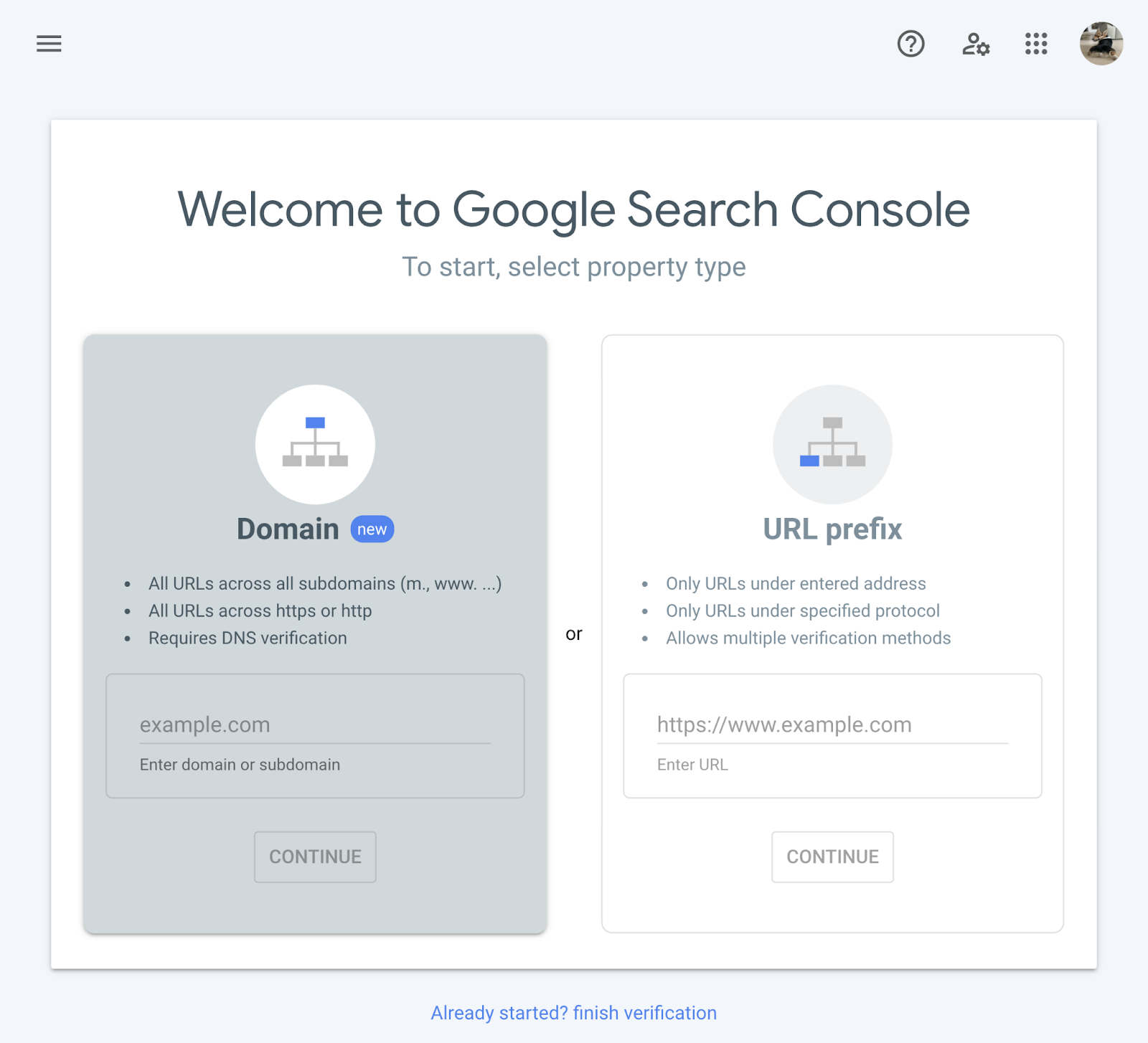
这里有两个选项:添加域或URL前缀。
添加域属性
添加域属性将提供最全面的网站信息视图。
您将从域名下的所有Url获取数据,包括所有协议,子域名和路径。
如果您以这种方式添加属性,则需要通过DNS(DNS)(域名系统)提供商对其进行验证。
以下是该过程的工作原理:
首先,在"域"选项中添加您的域(没有HTTP/HTTPS和www)。
假设您的域名网址是"https://www.yoursite.com."进入"yoursite.com"在提供的空白处,然后按"继续.”
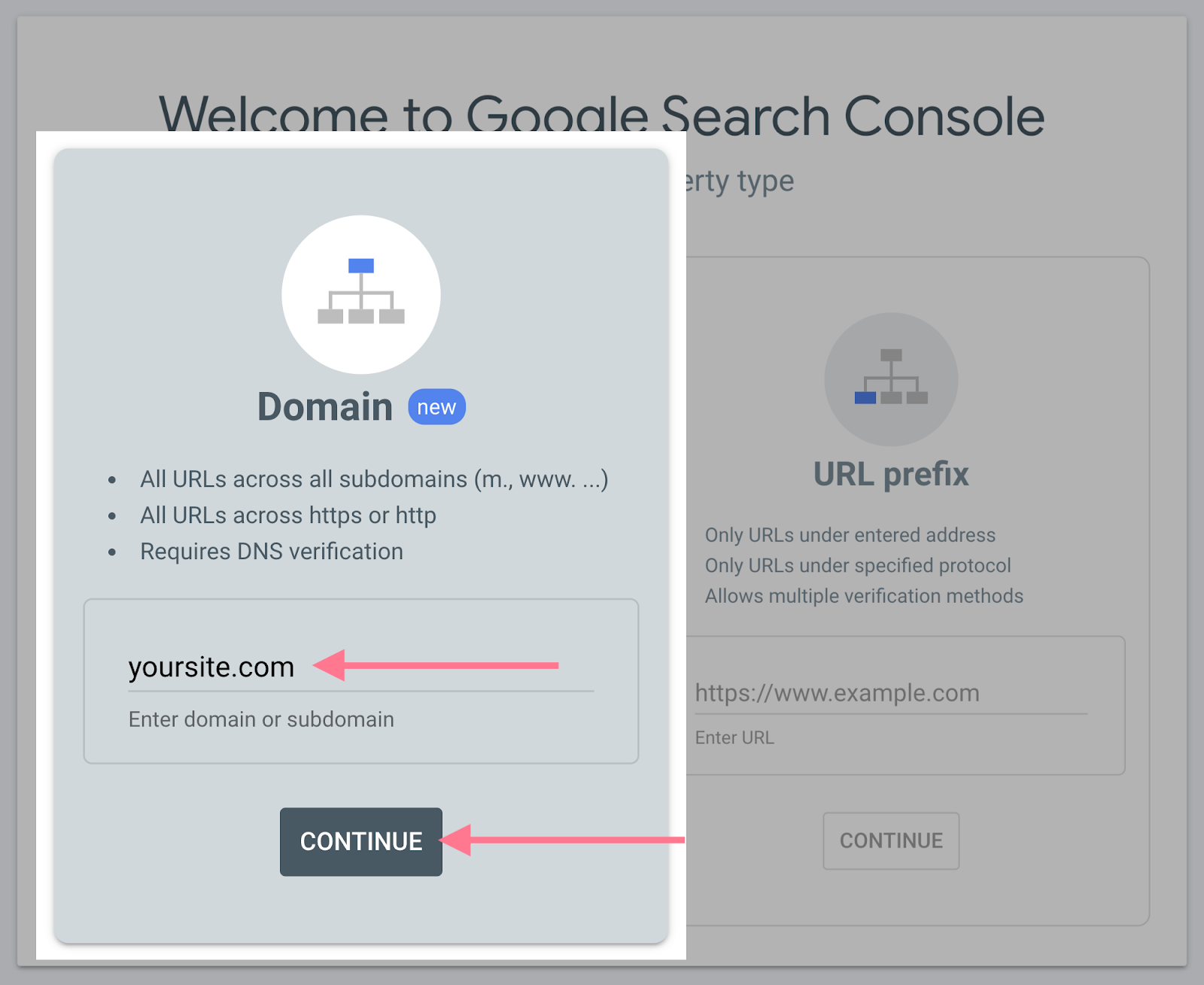
然后,从"说明"对话框中复制TXT记录。
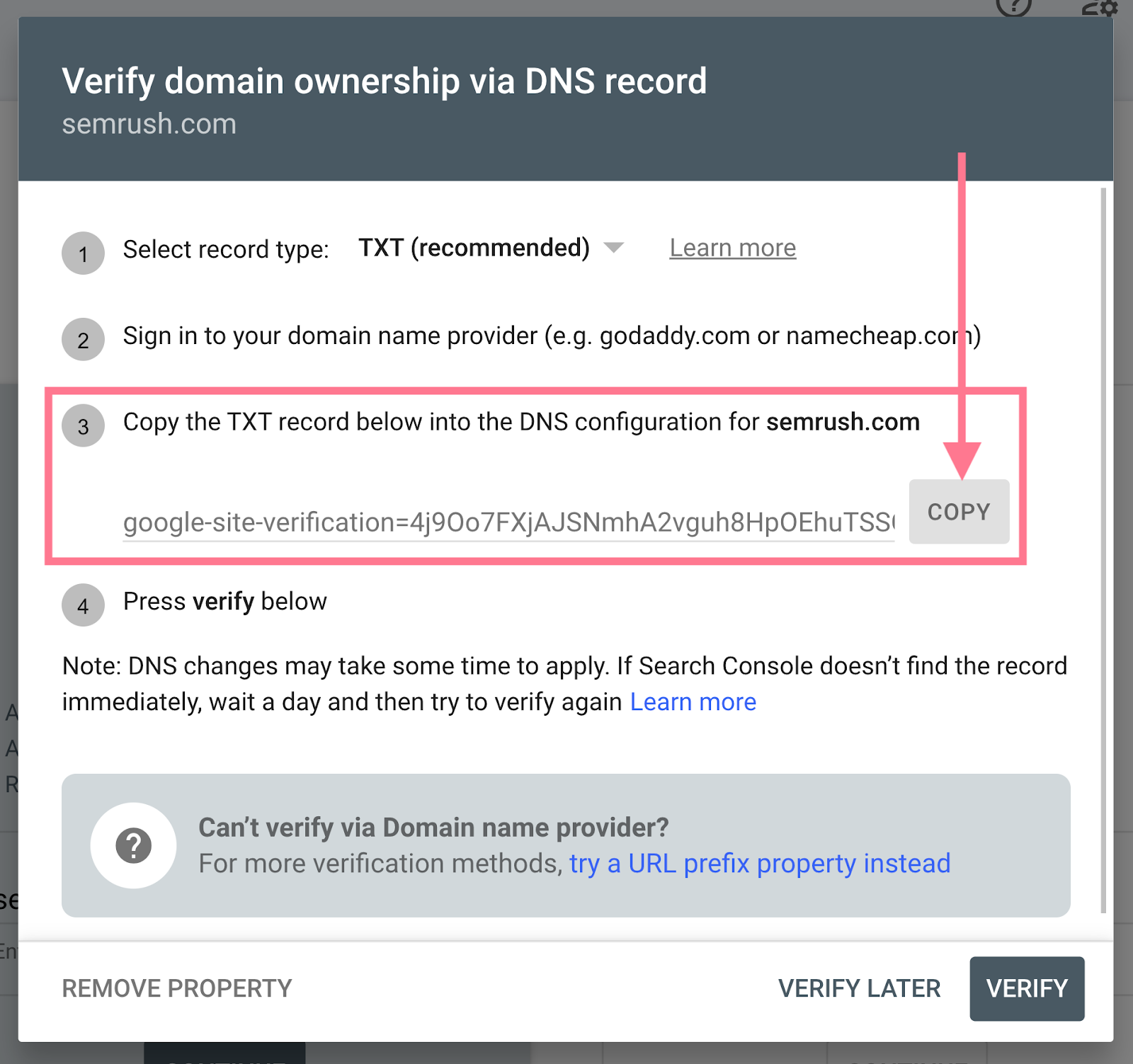
在新选项卡中,使用域名注册商登录您的帐户。 在本例中,我们将使用GoDaddy作为域名注册商。
登录后,通过单击业务名称旁边导航栏中的九个点来访问DNS(DNS)设置。 和打击"域名.”
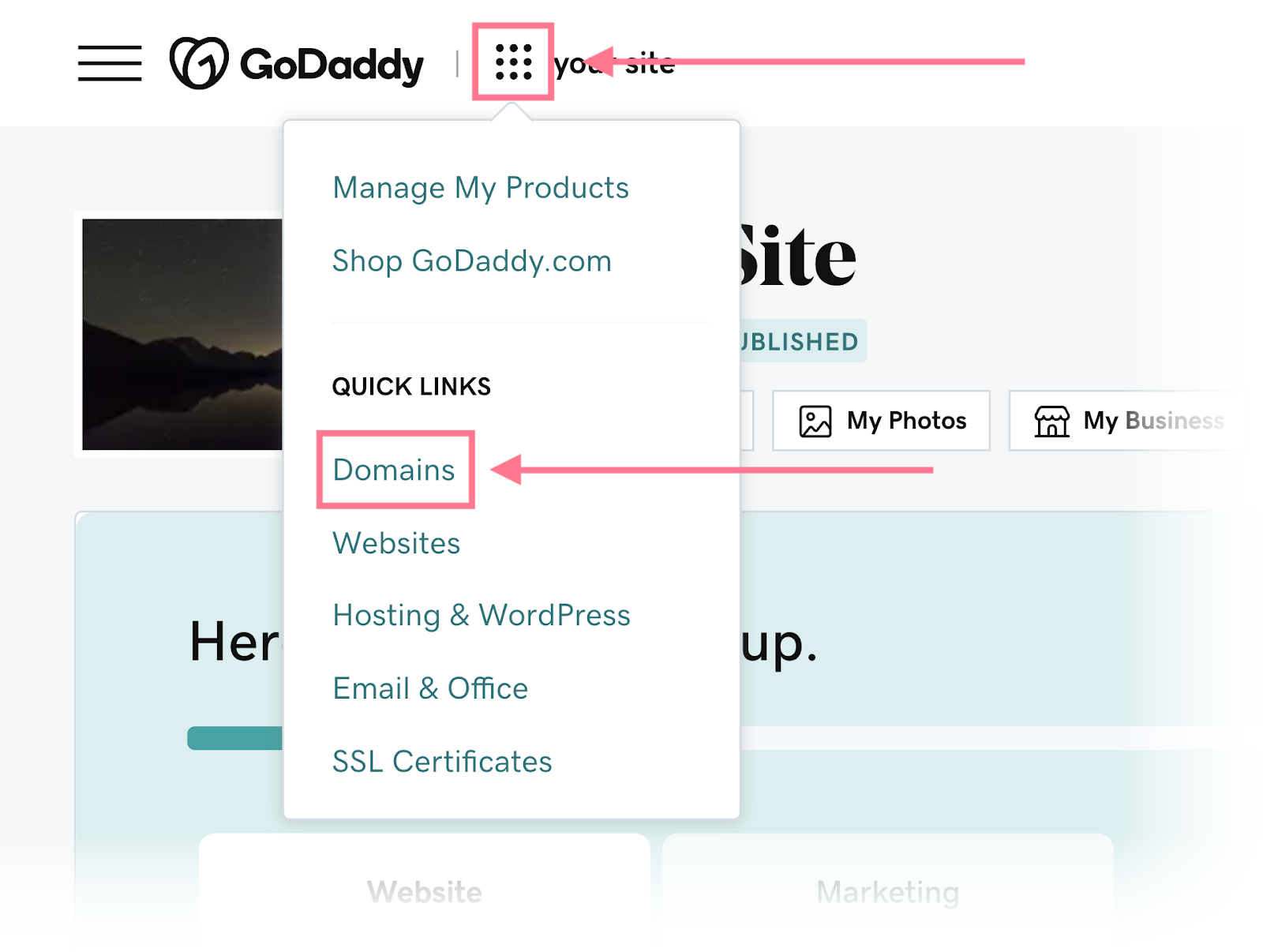
在您的域名组合仪表板中,选择域名旁边的三个点,然后单击"编辑 DNS(DNS).”
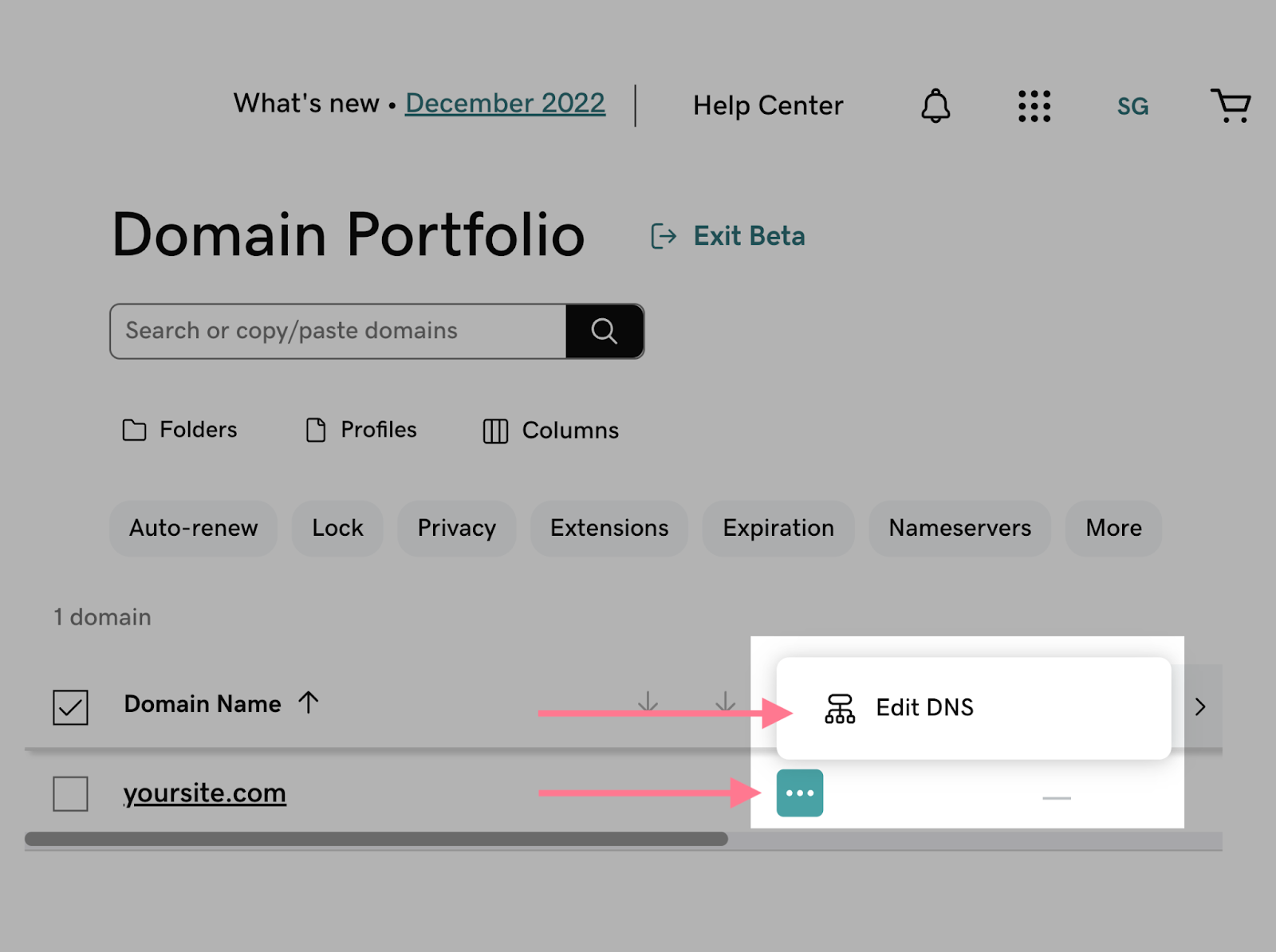
您现在应该在DNS(DNS)管理窗口。 通过单击"添加新的TXT记录添加"在DNS(DNS)记录部分。
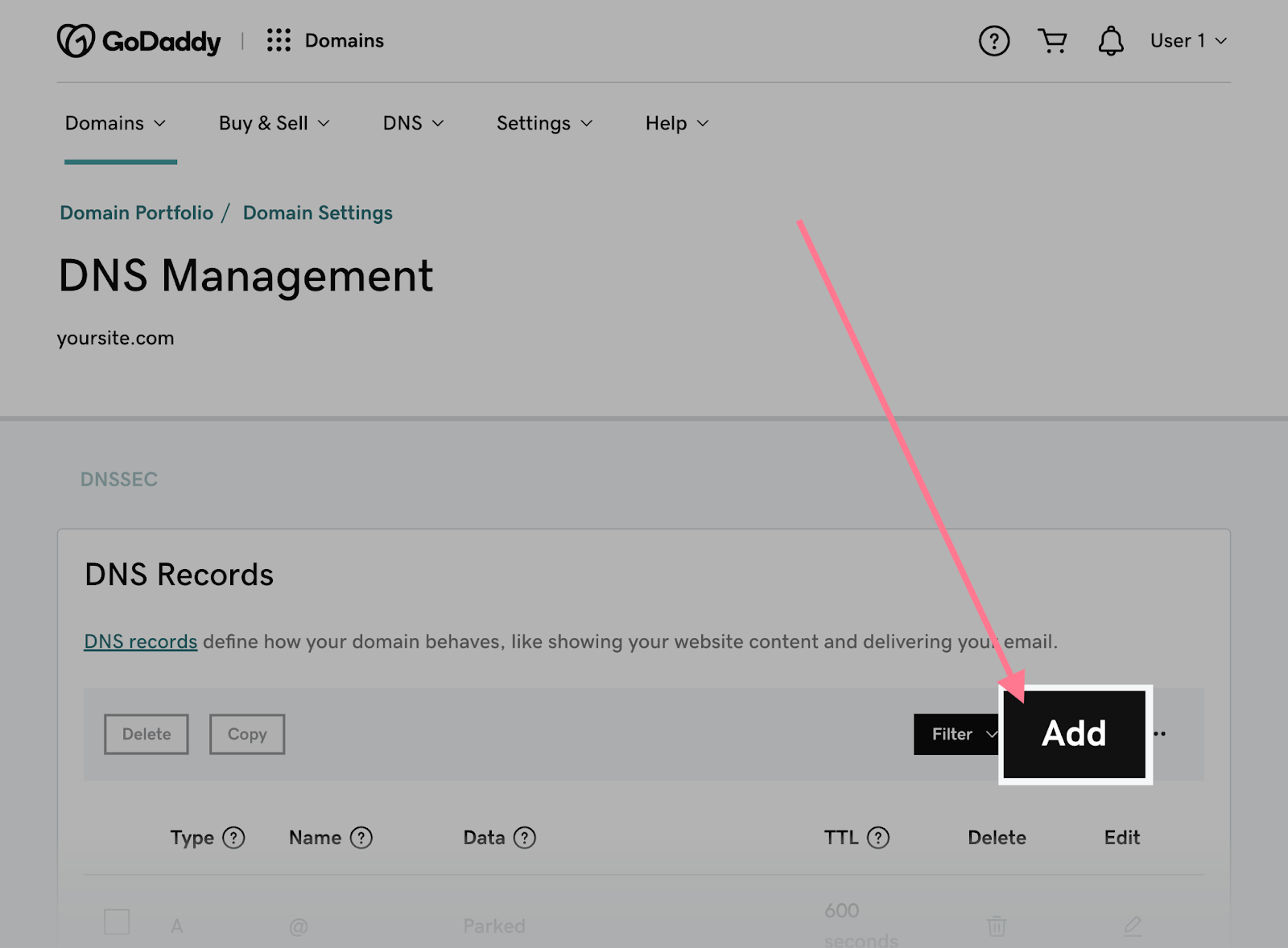
会弹出一个表单。 填写如下:
- 类型:TXT
- 姓名: @
- 值:[从Google Search Console粘贴TXT记录]
- TTL:1小时
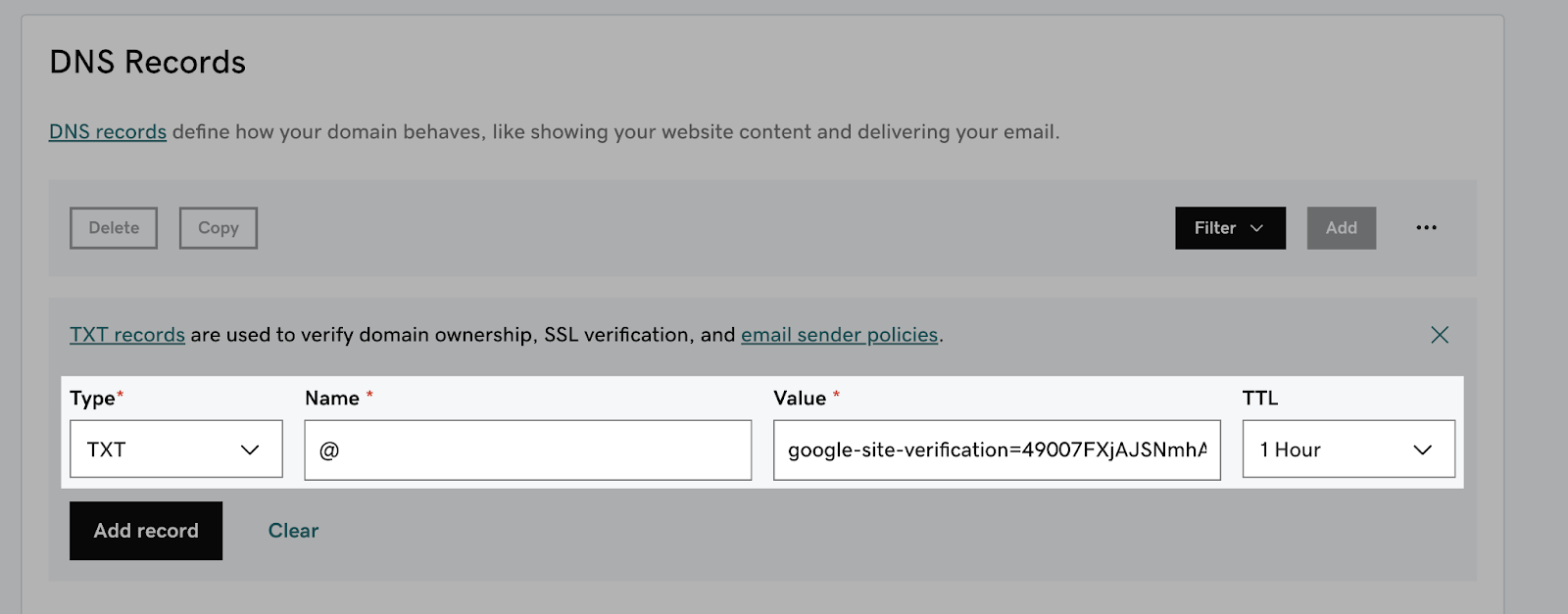
完成后,点击"添加记录.”
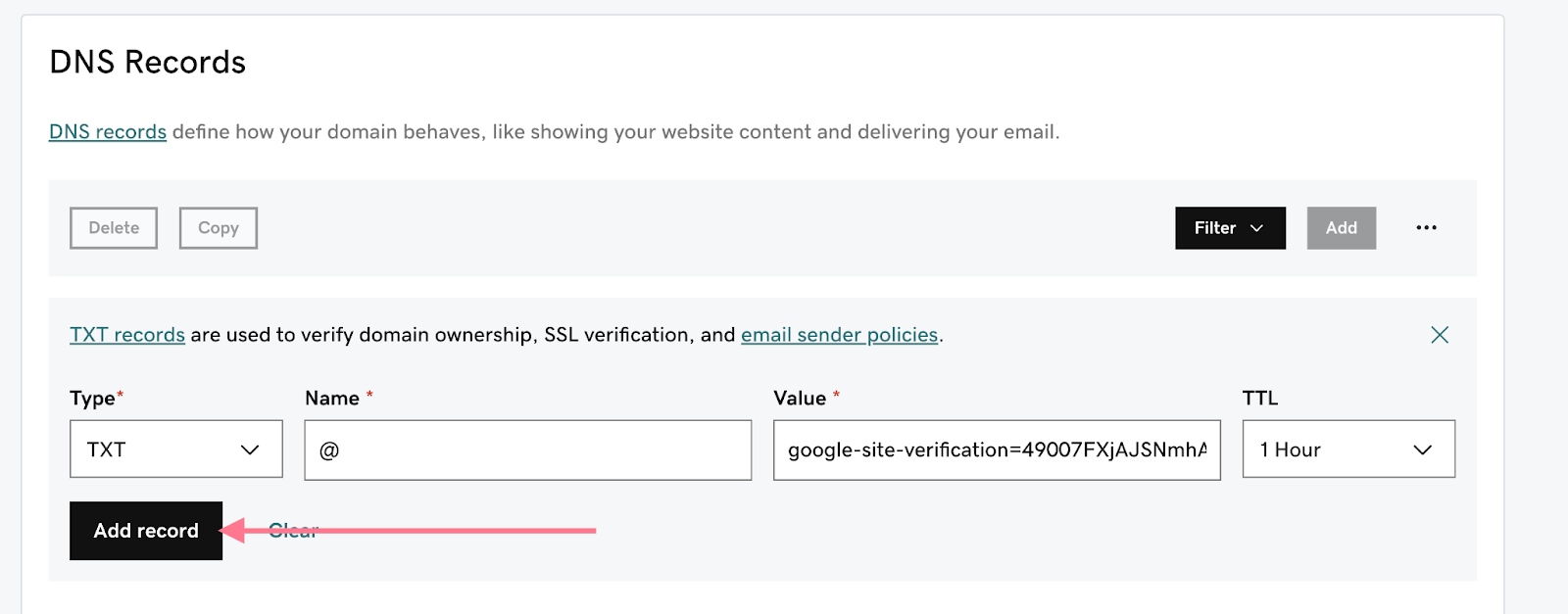
现在回到搜索控制台并单击"核实资料.”
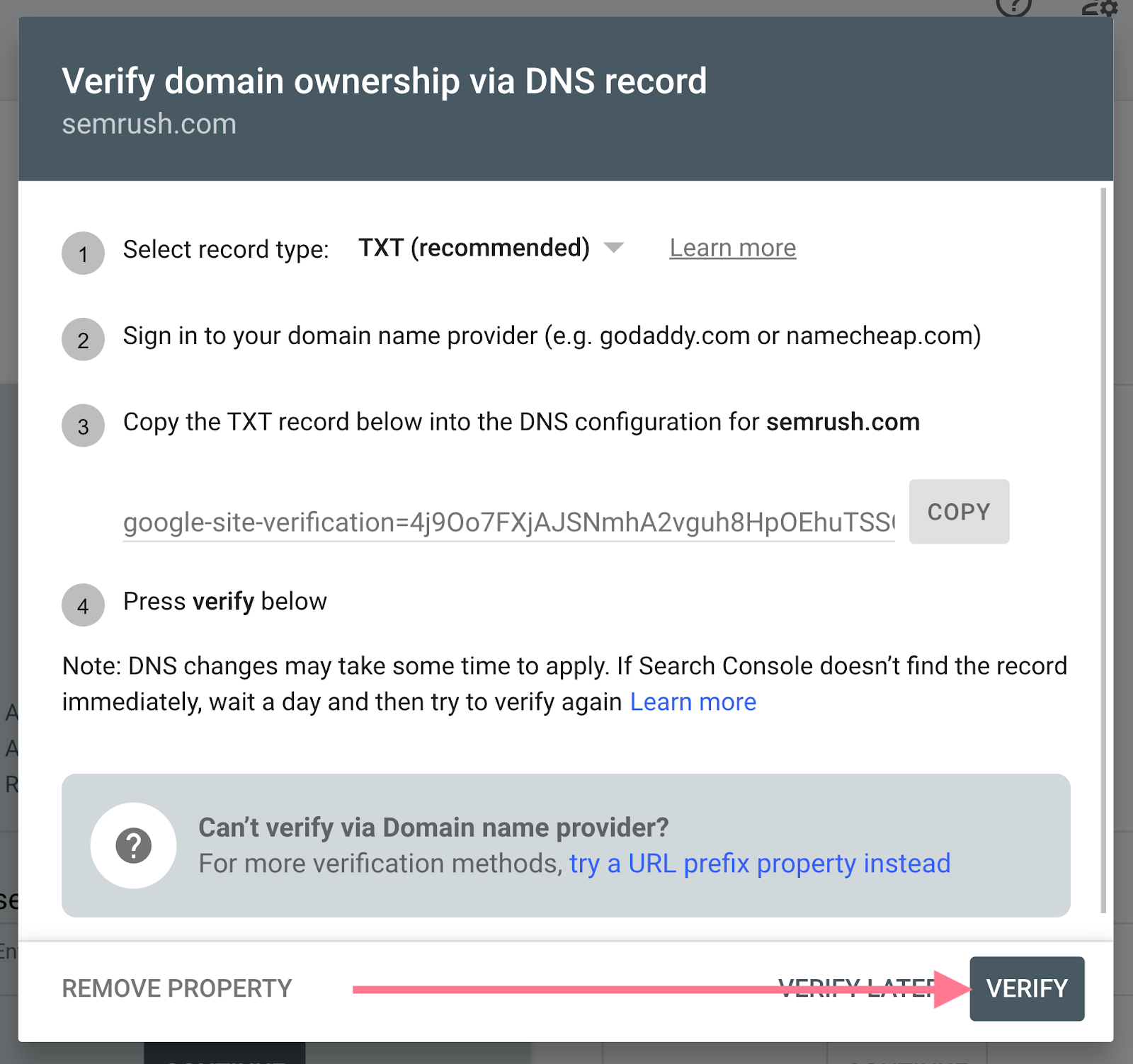
您可能会收到一条消息,一开始说"所有权验证失败"。 但如果验证不能立即工作,请不要担心。
DNS(DNS)记录更改可能需要几个小时到48小时才能更新. 等待至少一个小时,然后从属性列表中选择您的网站,再次尝试验证。
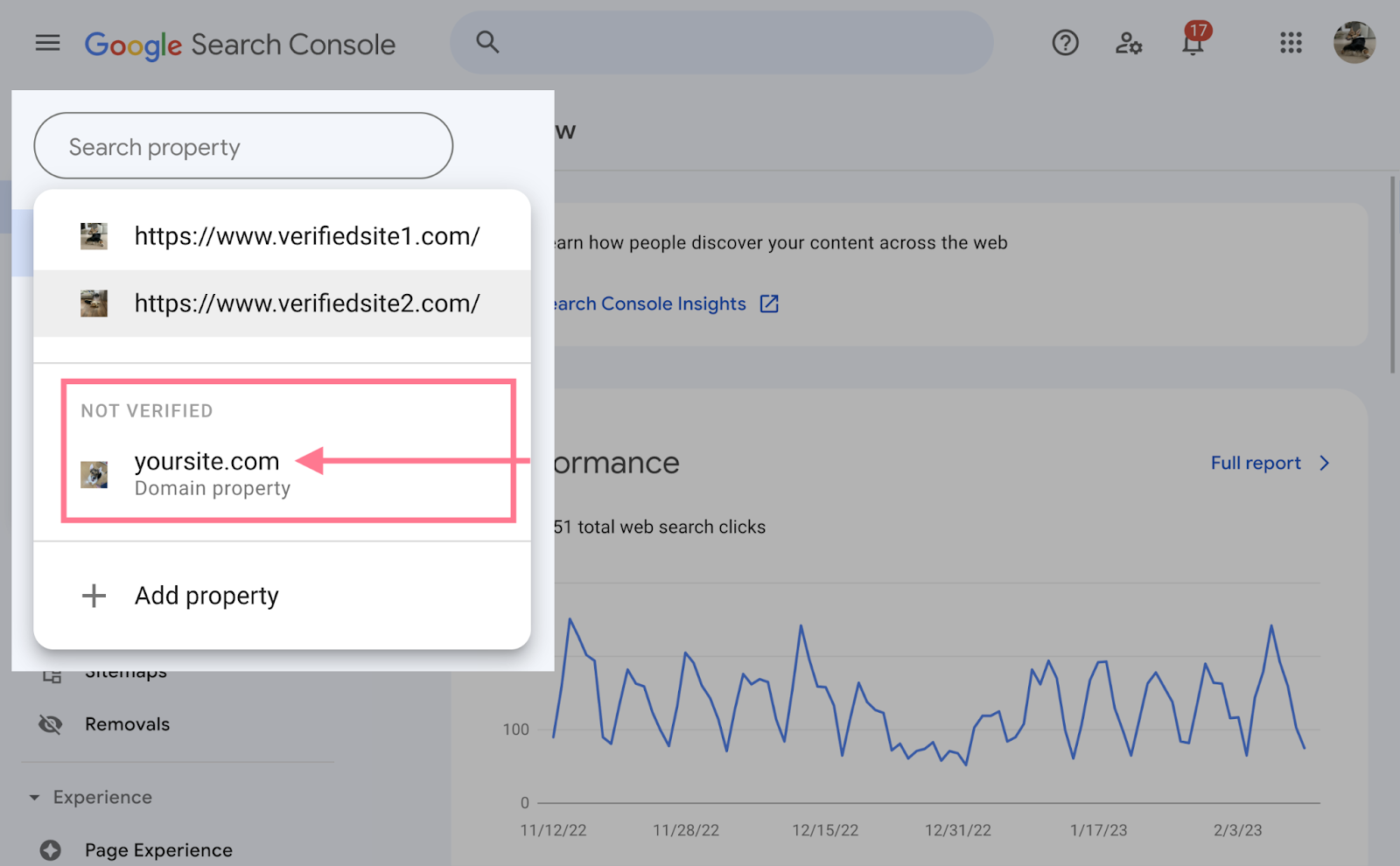
验证成功后,您将看到如下的确认消息:
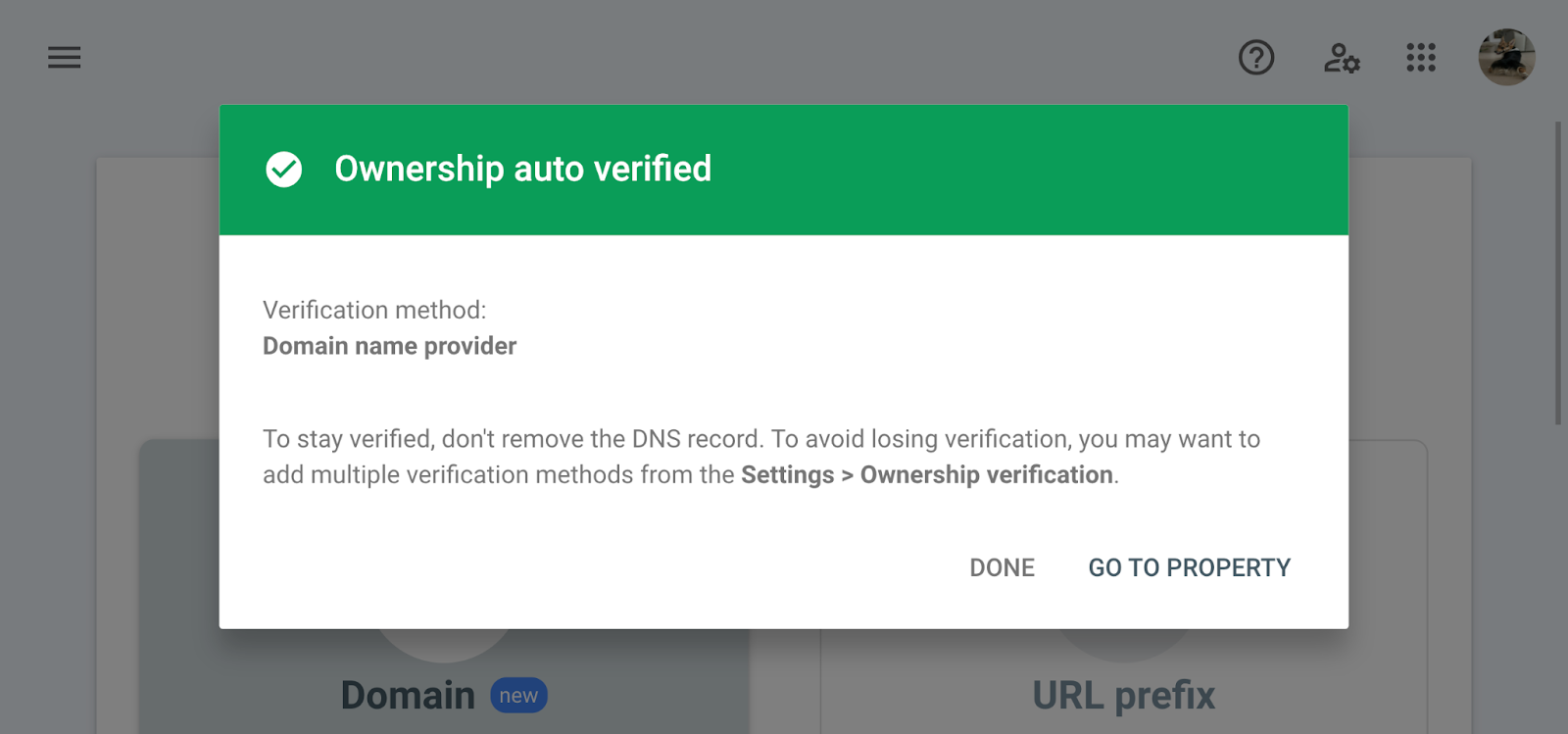
或者添加URL前缀属性
当您只想查看网站的特定部分的数据时,使用"URL前缀"选项添加网站是有意义的。 例如,你的博客。
首先在"URL前缀"选项下输入您的URL。 然后点击"继续."(在这种情况下,让我们使用"https://www.yoursite.com/blog/。")
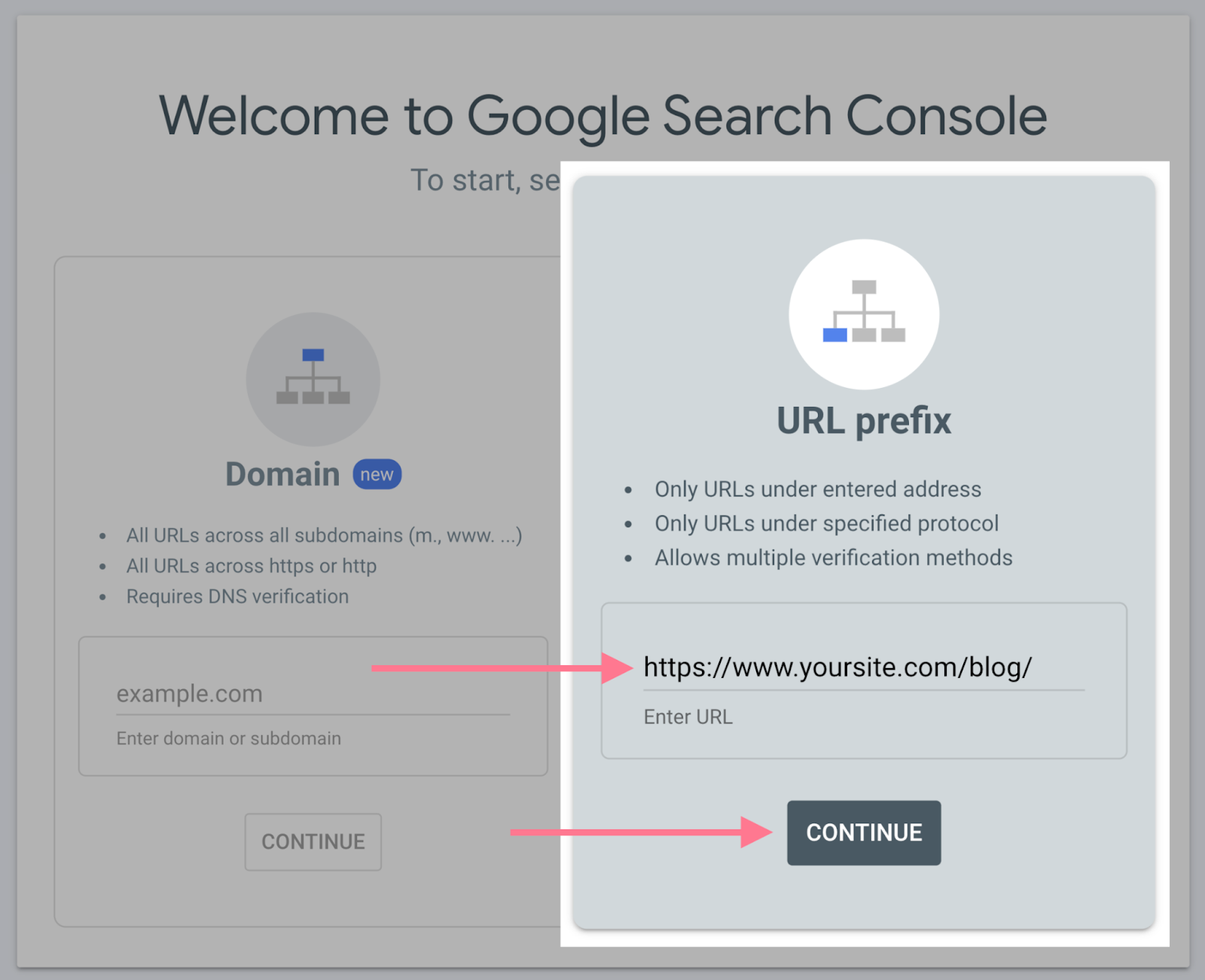
Google允许对URL前缀使用多种验证方法:
- HTML格式文件(推荐)
- HTML格式标签
- 谷歌分析
- 谷歌标签管理器
- 域名提供商
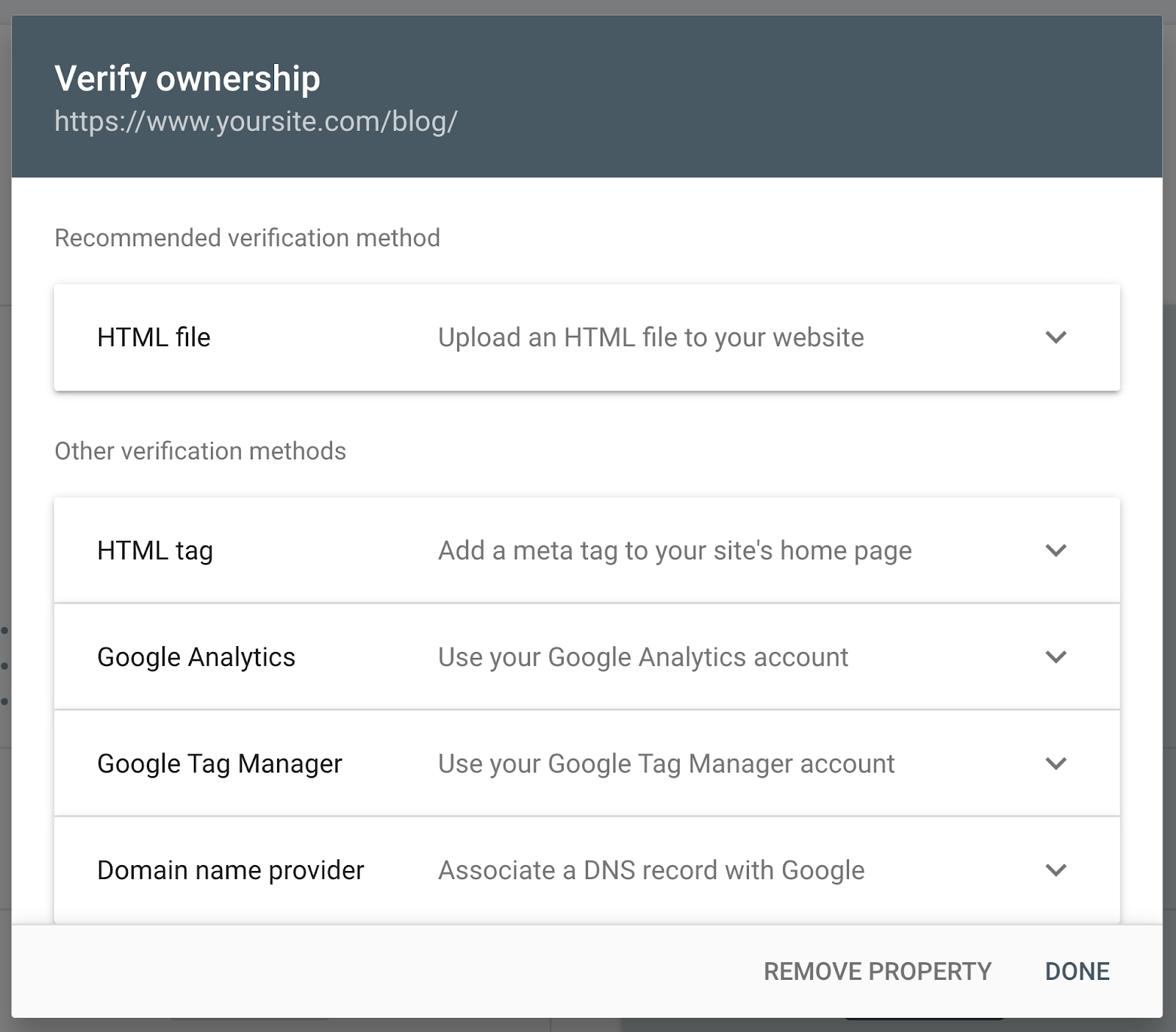
在这个例子中,我们将使用谷歌推荐的"HTML格式文件"上传方法。
点击"HTML格式 档案"要展开HTML格式文件部分,您可以在其中找到文件下载按钮。
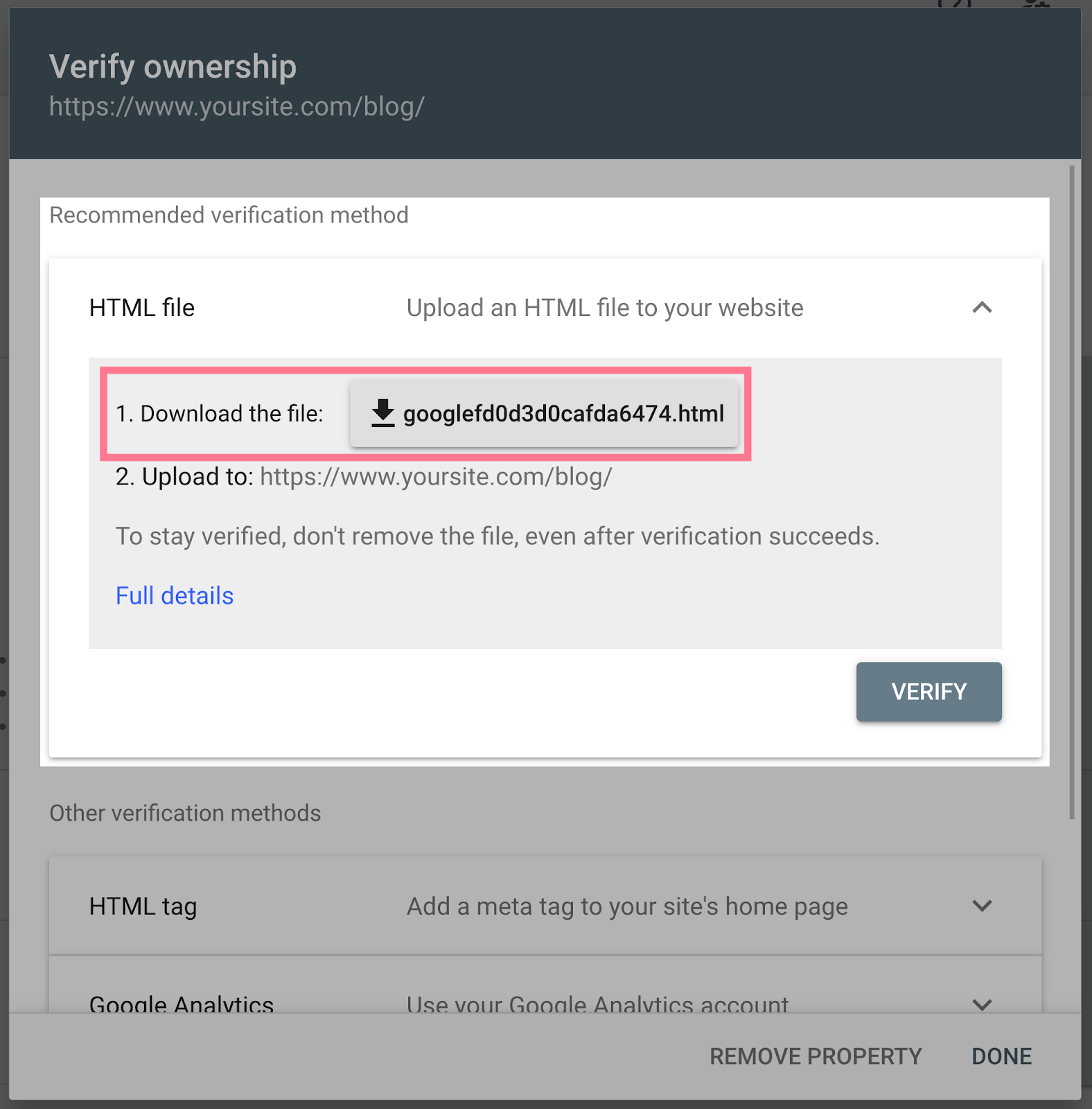
下载您的HTML格式验证文件并将其上传到根目录要验证的网站(或网站层次结构中最顶层的目录)。
例如,如果要验证"www.yourwebsite.com,"那么根目录就是你的主页。
如果你想验证"www.yourwebsite.com/blog/,"那么根目录就是"/blog/。”
在这种情况下,您可以将文件上传到"/blog/"。"并且它下面的所有子目录都将被验证。
完成此步骤后,单击"核实资料"在搜索控制台。
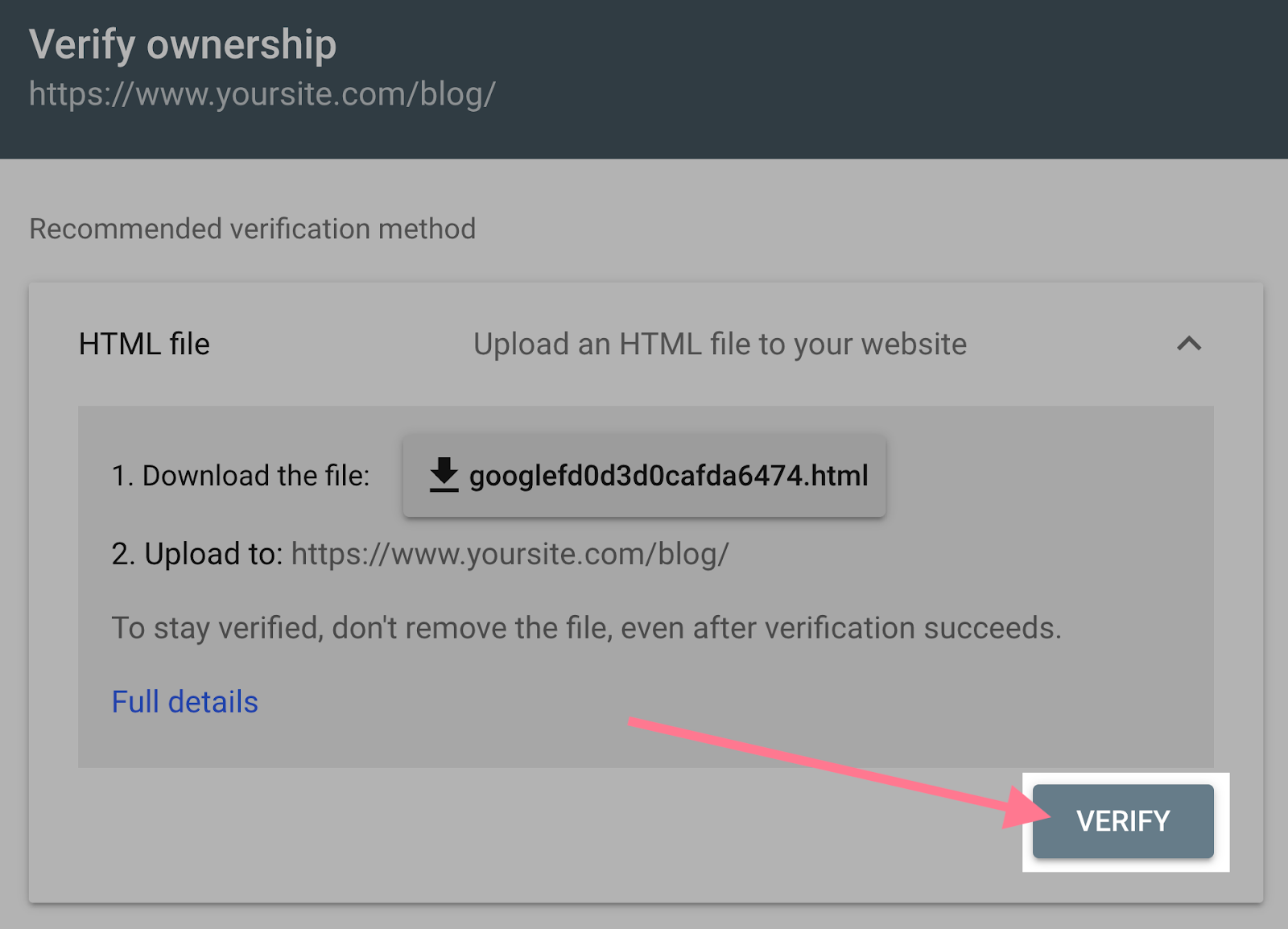
与添加域属性类似,您可能需要等待更改生效。
如果您无法立即验证您的网站,请稍后再检查并选择未验证的属性。 GSC将尝试自动验证您。
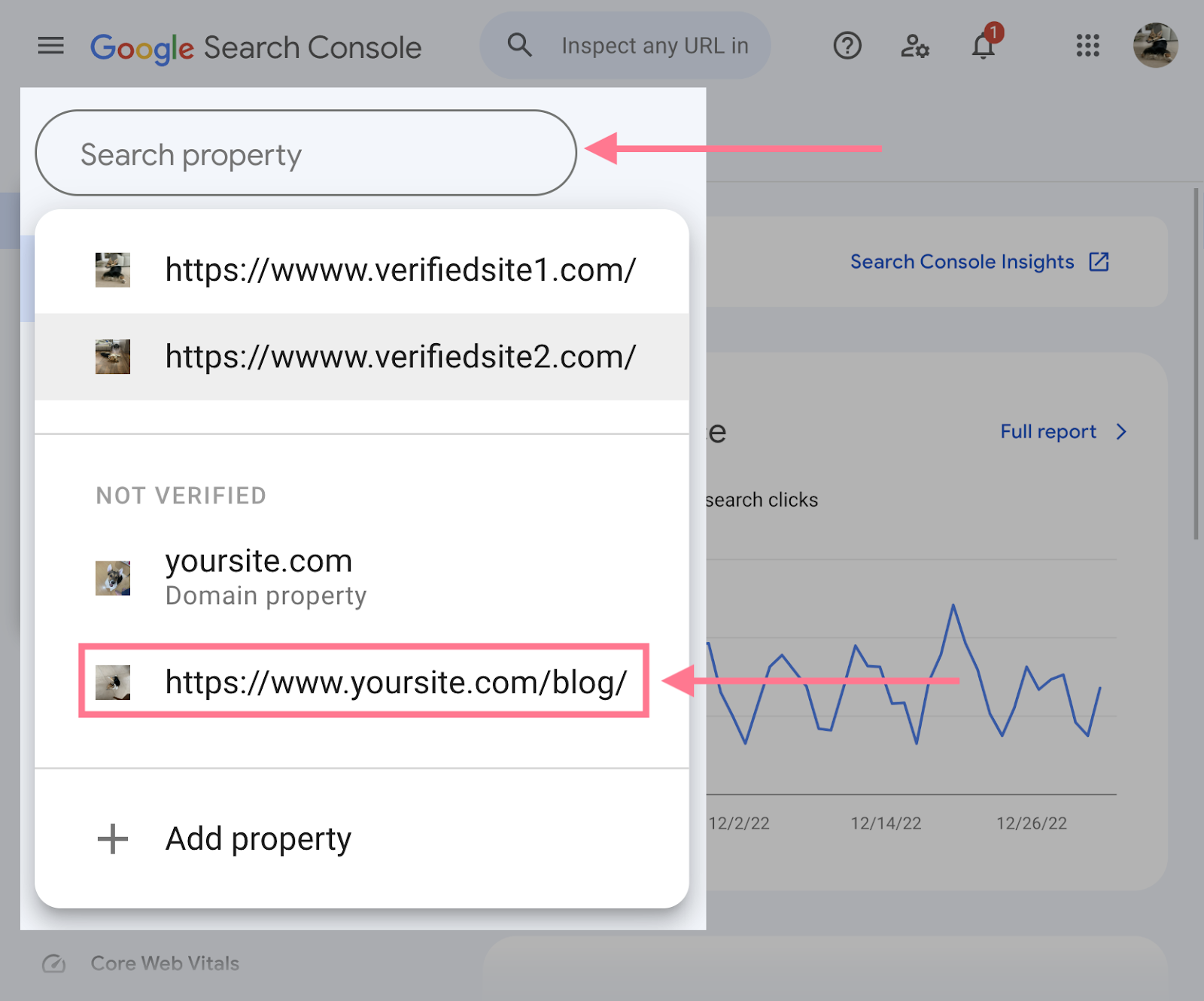
小费:如果您在添加或验证属性时遇到任何问题,请阅读Google的GSC验证指南.
所有者、用户和权限
您可以在Search Console帐户中拥有两个角色之一:所有者或用户。 您的权限或您可以访问的内容取决于您的角色。
让我们讨论不同类型的所有者和用户,以及他们的权限:
1. 业主:所有者可以完全控制搜索控制台中的属性。 拥有所有者权限的用户可以添加或删除其他用户、查看所有数据、配置设置以及使用Search Console中的所有工具。
有两种业主。 他们都共享相同的权限。
- 核实拥有人:经过验证的所有者是使用验证令牌(如HTML格式文件或标签)验证了财产所有权的人
- 获授权拥有人:委派的所有者通过经过验证的所有者获得GSC访问权限
2. 用户:用户仍然可以访问GSC。 但他们的权限比所有者更有限。
- 完整用户:完整用户对属性的所有数据具有查看权限,并可以执行某些操作
- 受限制用户:受限用户具有部分访问权限,可能无法查看帐户中的所有可用数据
- 副律师:同事是指无法直接打开或查看您的Search Console帐户或数据的人员。 但他们可以执行其他任务,具体取决于协会类型.
如果您是属性所有者,则可以添加新用户并授予权限。
要添加新用户,请导航到"设置”> “用户和权限.”
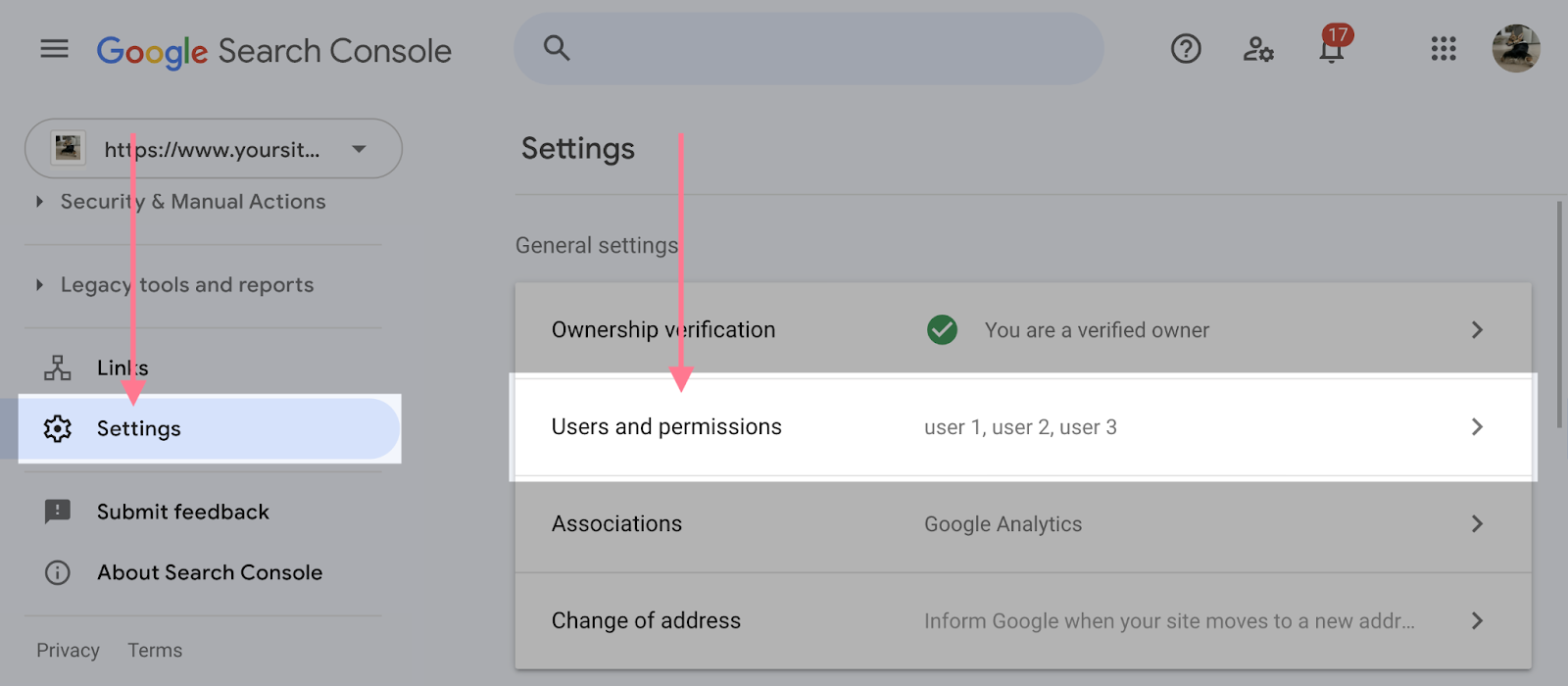
并点击"添加 用户.”
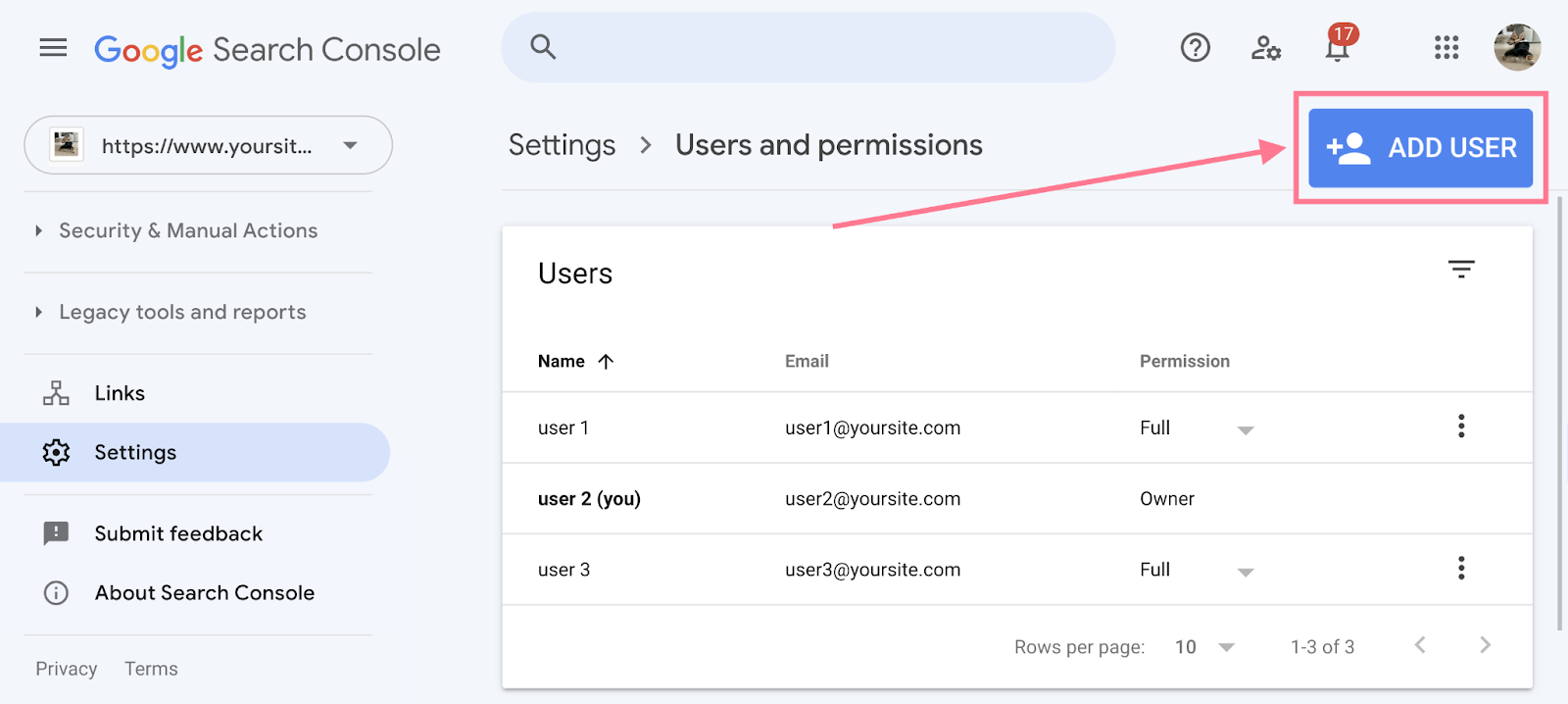
输入新用户的电子邮件地址并选择访问类型。 然后,点击"添加.”
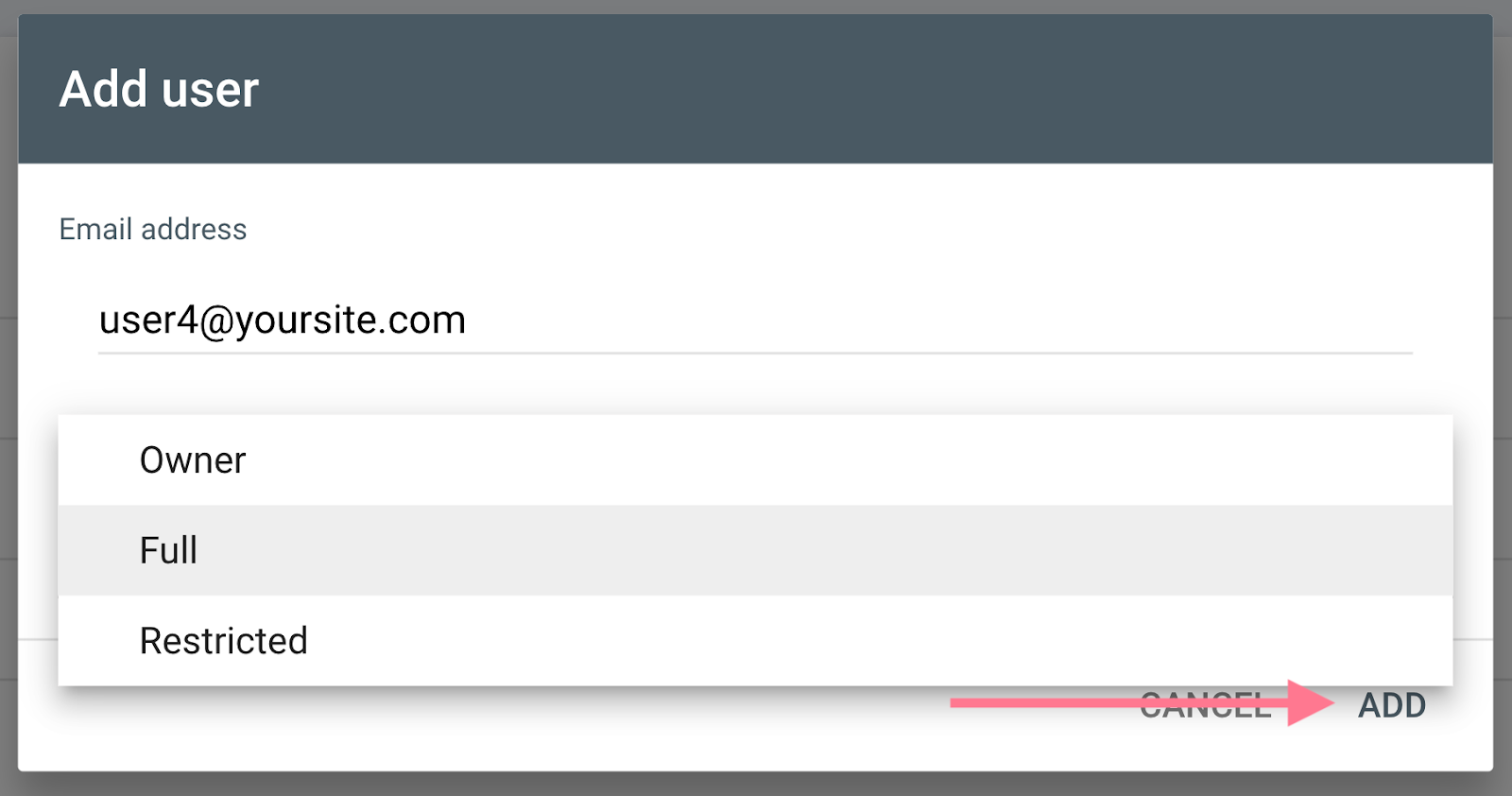
新添加的用户现在可以在Search Console中访问您的属性。
如何将站点地图添加到Google搜索控制台
站点地图文件包括您希望Google抓取和索引的所有网站网址。 这很重要,因为Google需要抓取和索引您的页面为了对他们进行排名。
Google最终会抓取和索引您的网站。 但提交XML站点地图直接通过GSC可以加快进程。
要提交站点地图,请单击"网站地图"在导航侧边栏上,并在给定字段中输入站点地图URL。 然后点击"提交.”
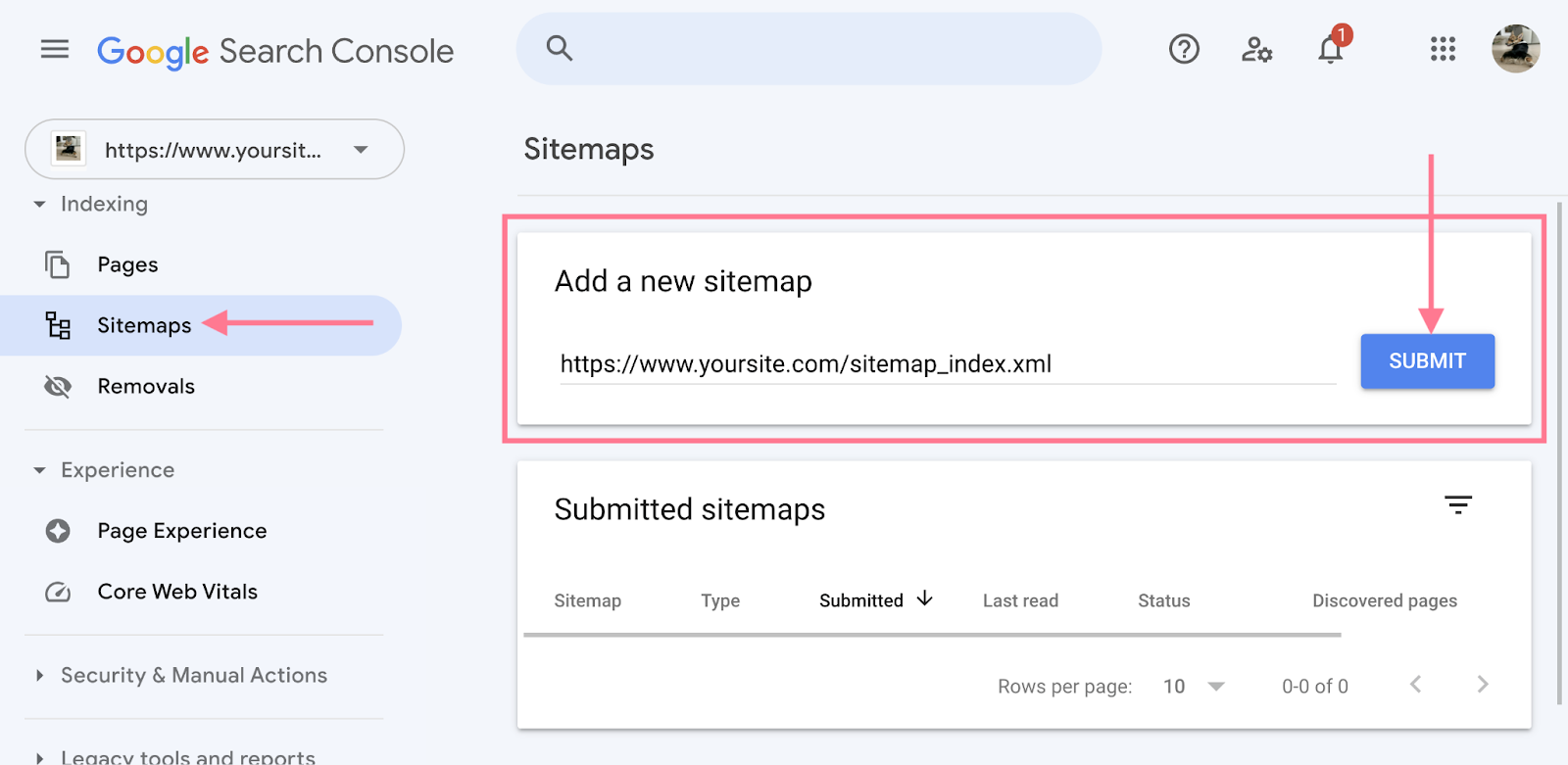
一旦谷歌完成处理您的网站地图,你会看到这样的消息:
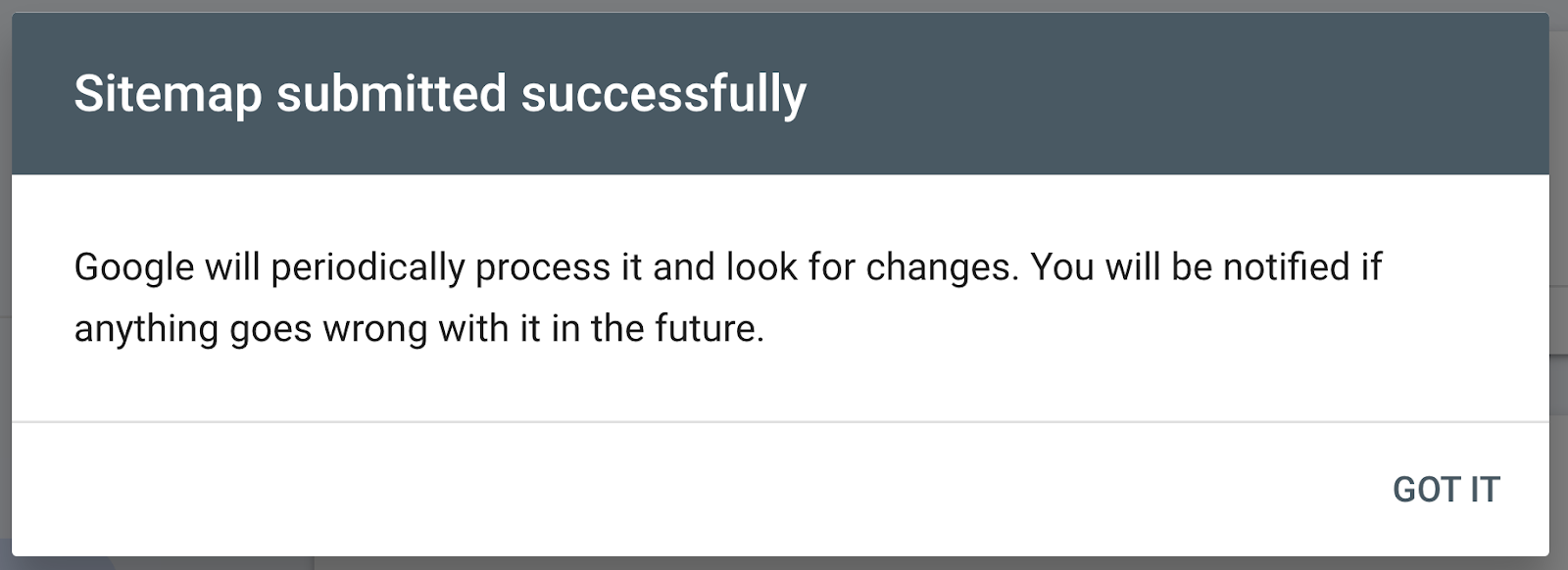
专业提示:为了确保站点地图正常工作,我们建议对您的网站运行基于爬网的审核。
像Semrush的网站审核工具.
在工具中设置项目并抓取您的网站。
然后前往"问题"标签和搜索"站点地图。”
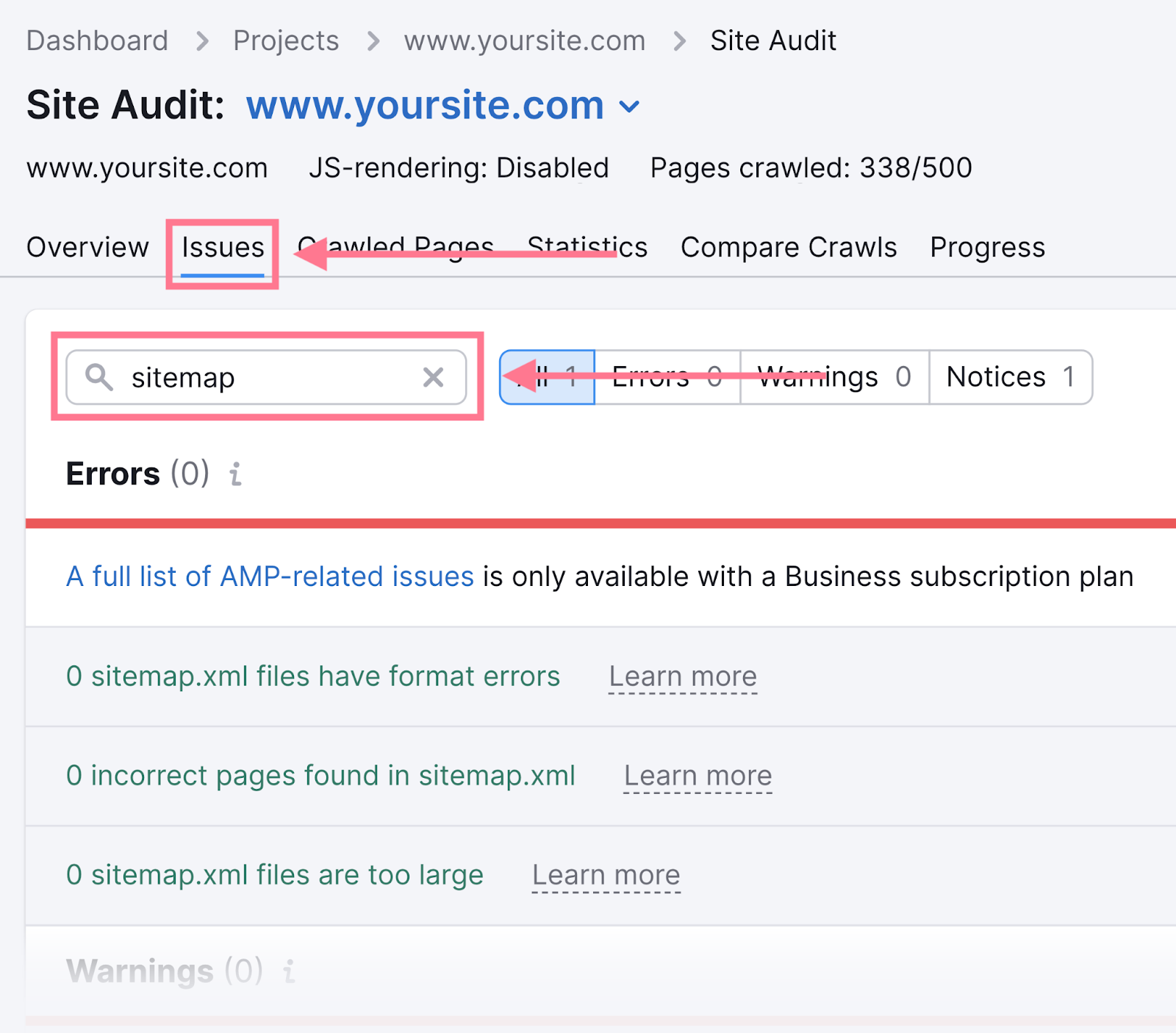
该工具将显示是否检测到任何问题,并提供有关如何解决每个问题的建议。
Google Search Console报告和功能
现在您已经为您的网站激活了Search Console,添加了用户并向Google提交了站点地图,现在是时候查看您可以使用的不同Search Console报告和功能了。
工作表现报告
"性能"报告提供有关您的网站在Google上的表现的数据。
它显示了四个指标:
- 总点击次数:人们从搜索结果中点击您网站的次数
- 总印象:您的网站出现在搜索结果中的次数
- 平均点击率(点击率):导致点击的展示百分比
- 平均职位:您的网站在搜索结果中的平均位置
要查看您网站的这些指标,请单击"搜寻结果"从侧边栏导航。
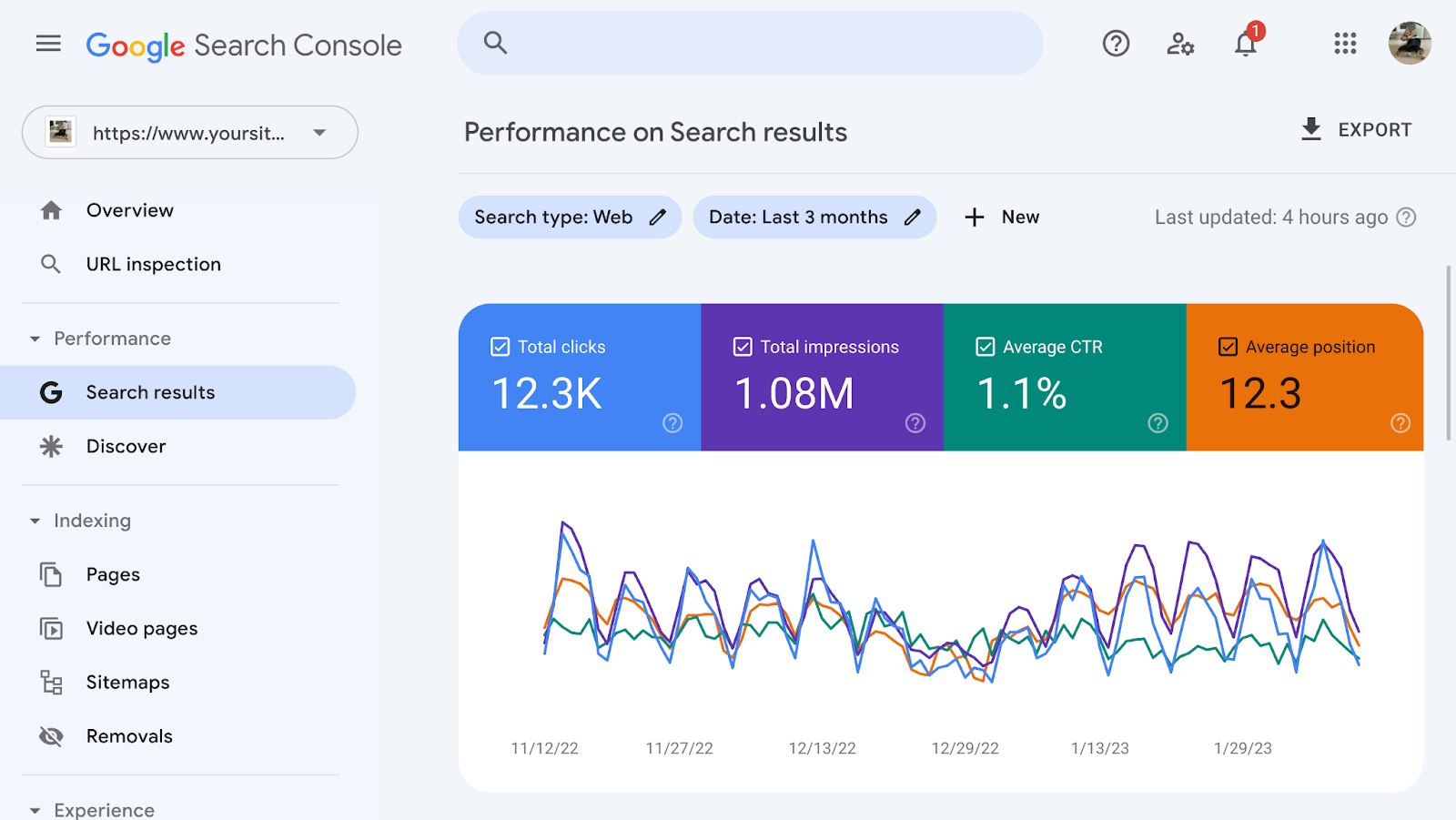
在图表下方,您将看到一个表格,其中显示了哪些查询,页面,国家/地区和设备正在为您的网站带来流量。 此外,有关页面体验的信息以及您按日期获得的点击次数。
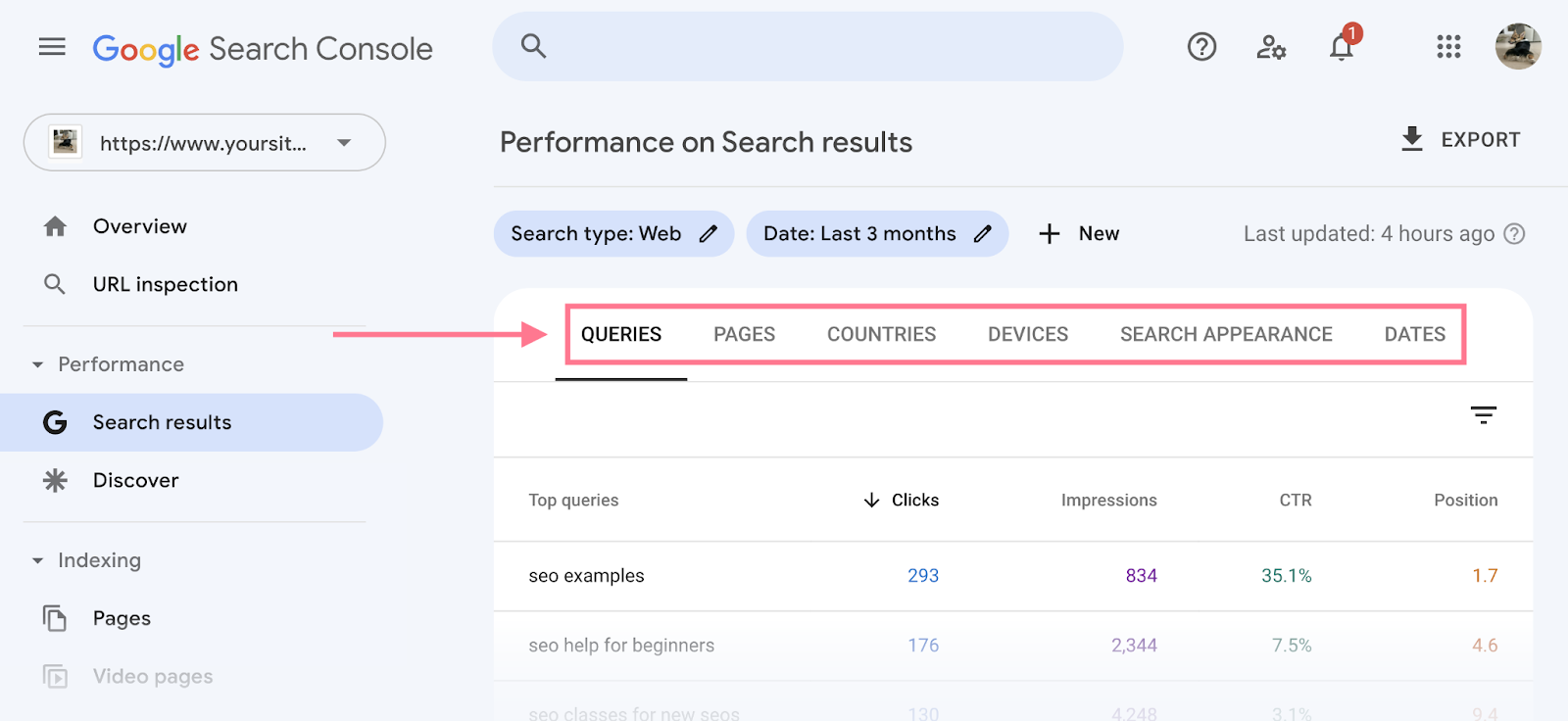
以下是分析Google性能数据时要查找的两个想法:
- 低CTR:如果你的网页排名很好,但没有得到很多点击,考虑写得更好标题标签和元描述. 这将使您的页面对用户更具吸引力。
- 缺少关键字:如果您没有对重要关键字进行排名,您的网站可能没有足够的有用内容来解决这些问题。 在这种情况下,你需要提高你的内容策略和生产优质内容定位你想排名的术语。
如果你的网站收到来自发现,发现和谷歌新闻,你也会看到这两个细分市场的具体报道。
报告都是这样的:
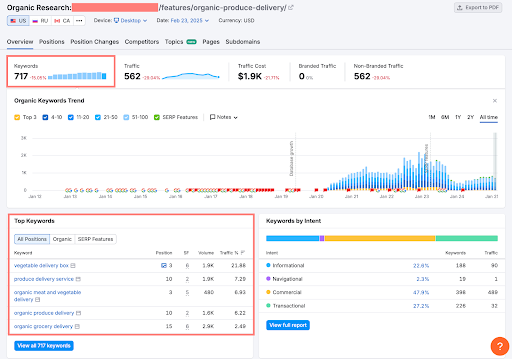
URL检查工具
"URL检查"工具可帮助您检查网站上单个页面的索引状态。 并解决可能阻止您的页面出现在Google搜索结果中的问题。
从顶部栏或单击"访问该工具URL检查"从导航栏。
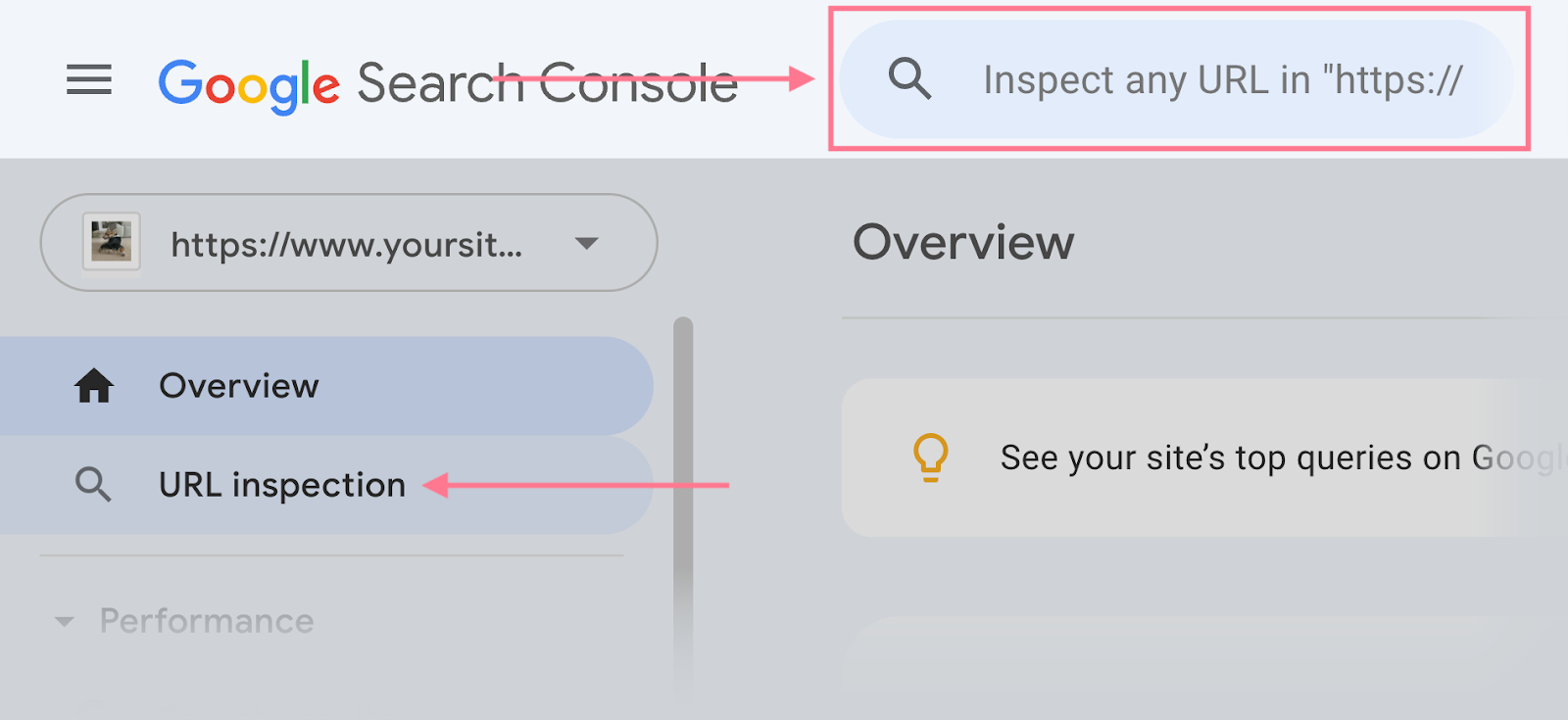
要检查特定页面的索引状态,请将完整URL粘贴到"检查搜索"框中,然后按enter键。
您将看到包含以下信息的结果:
- 索引状态:该页面是否由Google编入索引
- 最后爬行日期:Google上次抓取页面的日期和时间
- 移动可用性:页面是否符合Google的移动友好标准
- 结构化数据:页面是否包含结构化数据(以及任何相关问题)
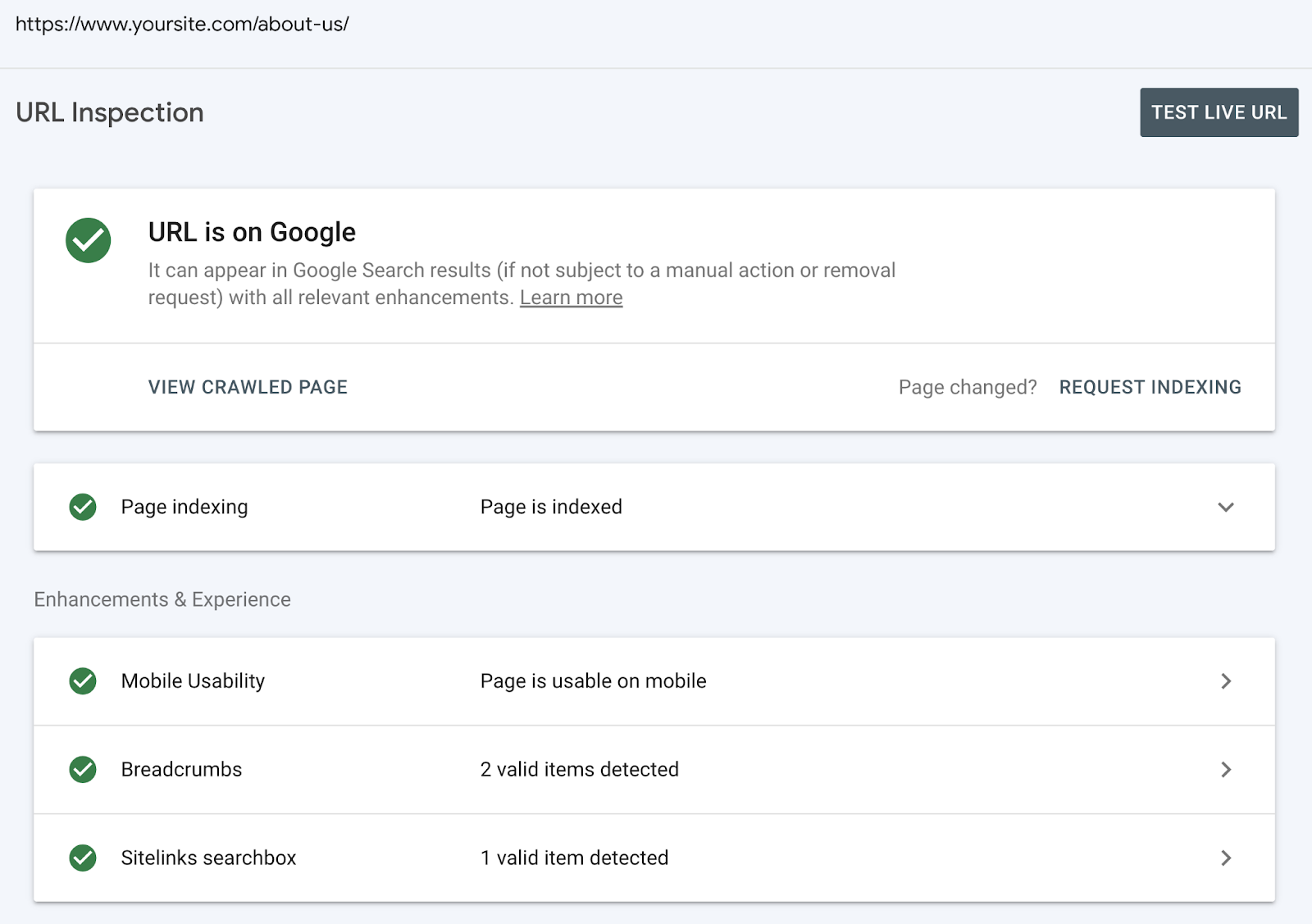
该工具还允许您测试实时Url,它允许您查看页面的显示方式古格尔博特.
要使用,请单击"测试实时URL"在屏幕的右上角。
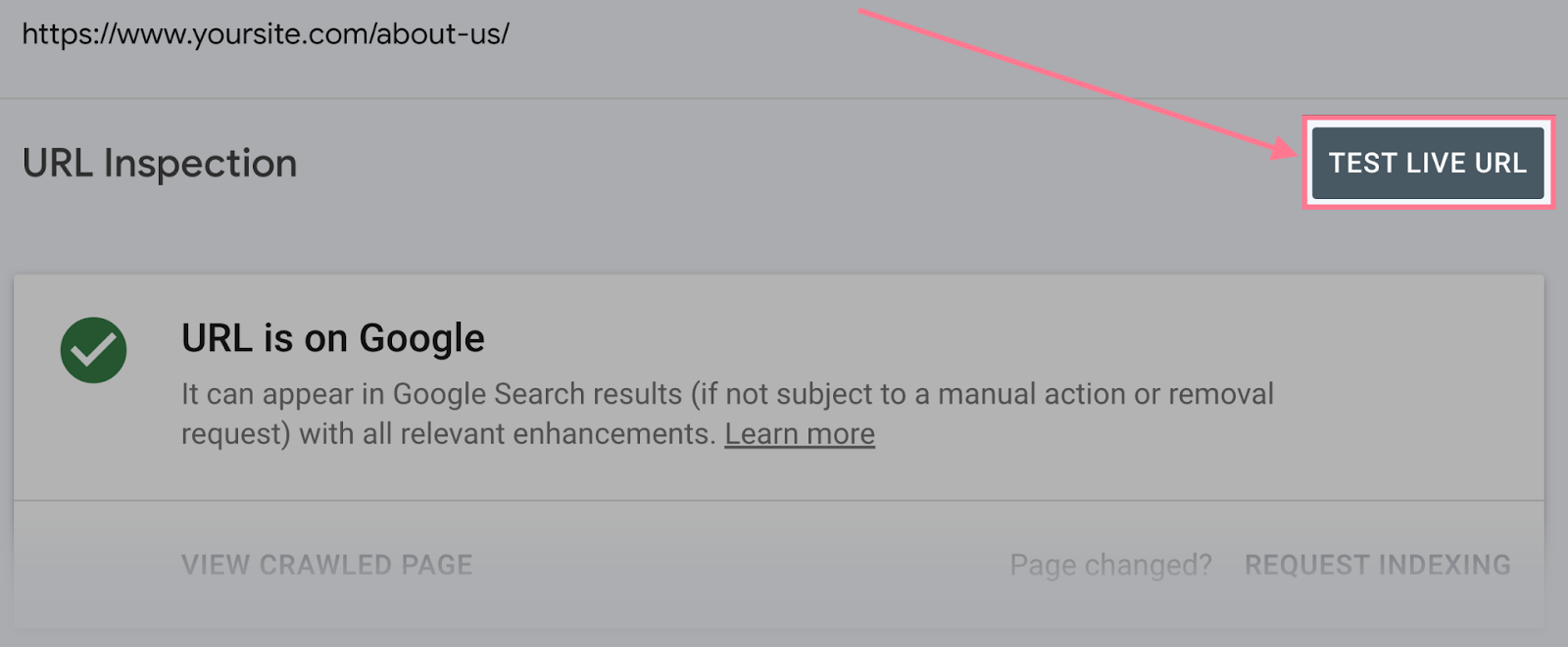
从结果页面,单击"查看测试页面”> “截图.”
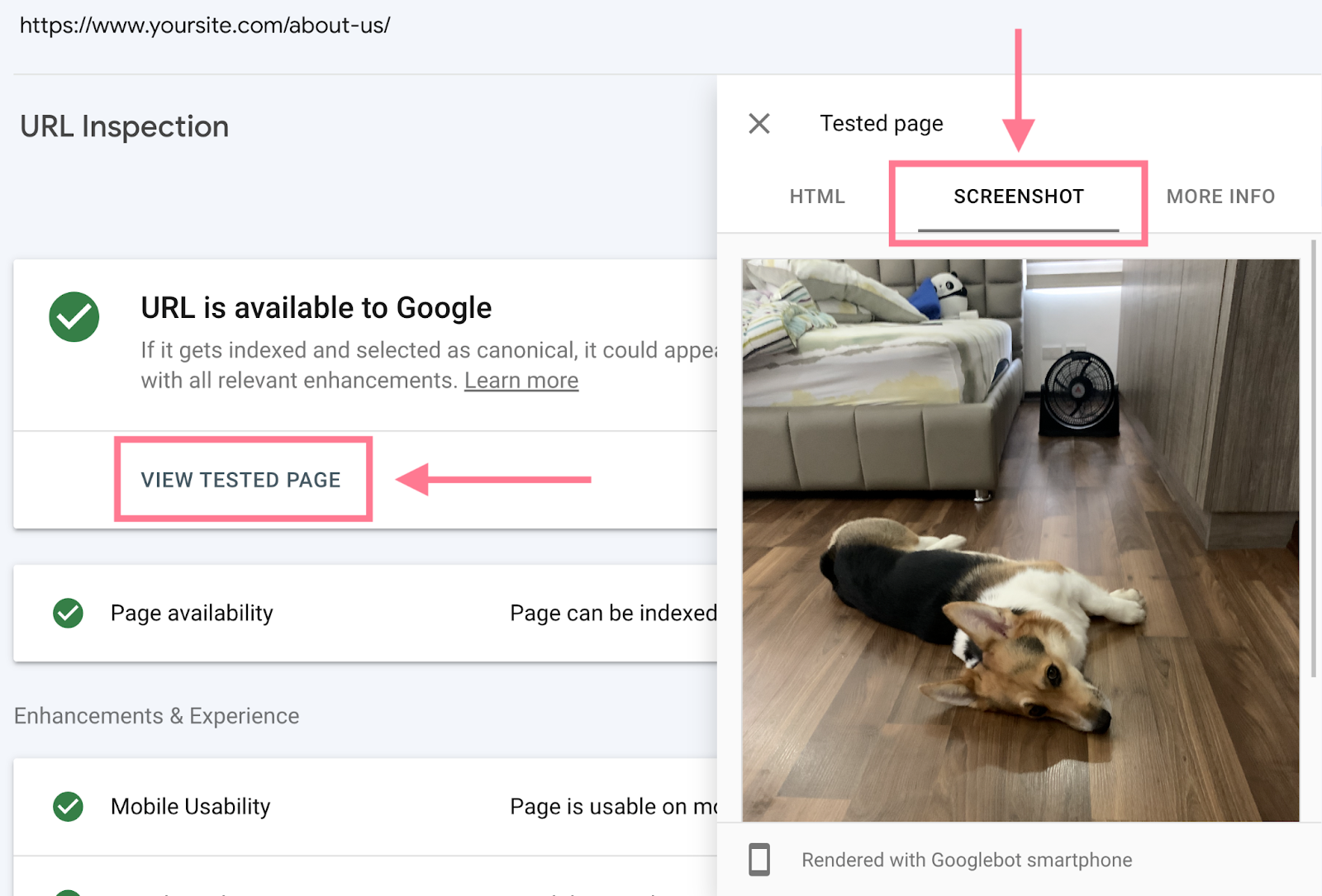
您还可以使用URL检查工具为网站上的新页面请求索引。
将完整URL粘贴到检查搜索框中,然后按enter键。 然后,点击"请求 索引.”
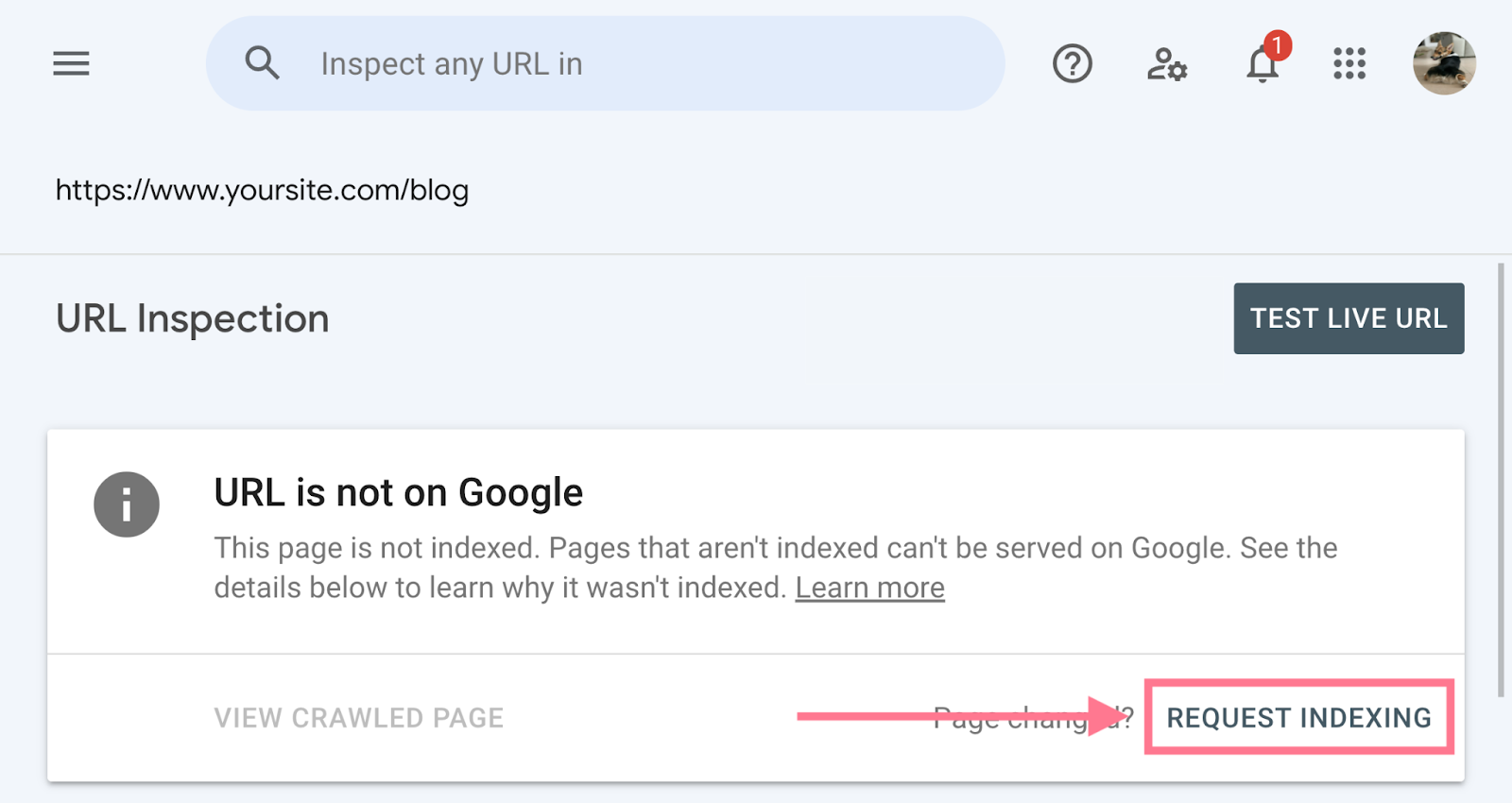
这可以加快索引过程。
页面索引报告
"页面索引"报告位于"索引"部分下。 它向您显示Google可以查找和索引的页面,以及任何相关问题。
必须对页面进行索引才能显示在搜索结果中。 因此,避免任何索引问题非常重要。
去"索引”> “网页"侧边栏上。
您将看到两个选项卡,显示索引和非索引页面的数量。
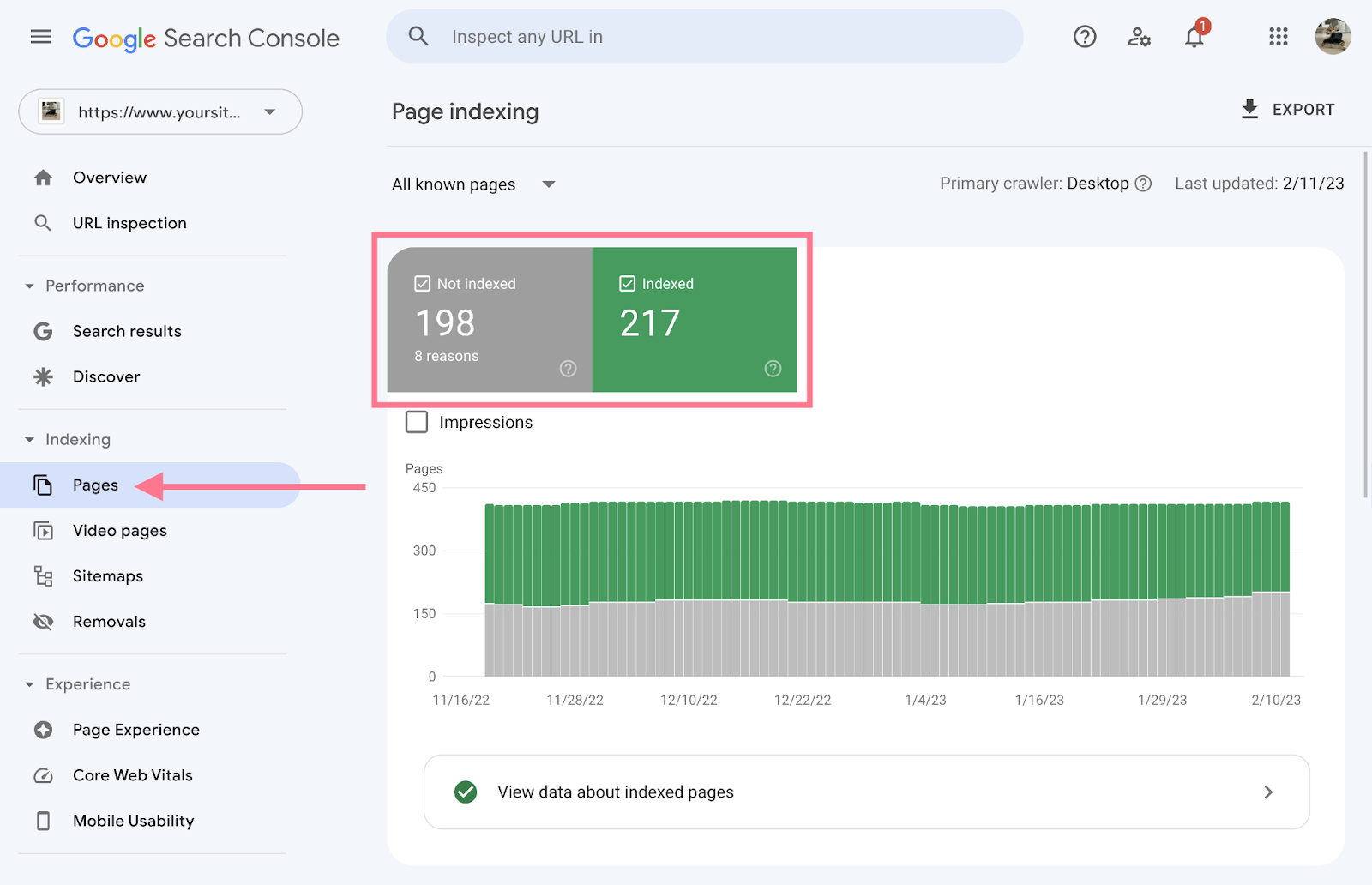
如果您注意到索引页面的数量突然下降,这可能是一个迹象,表明出了问题。
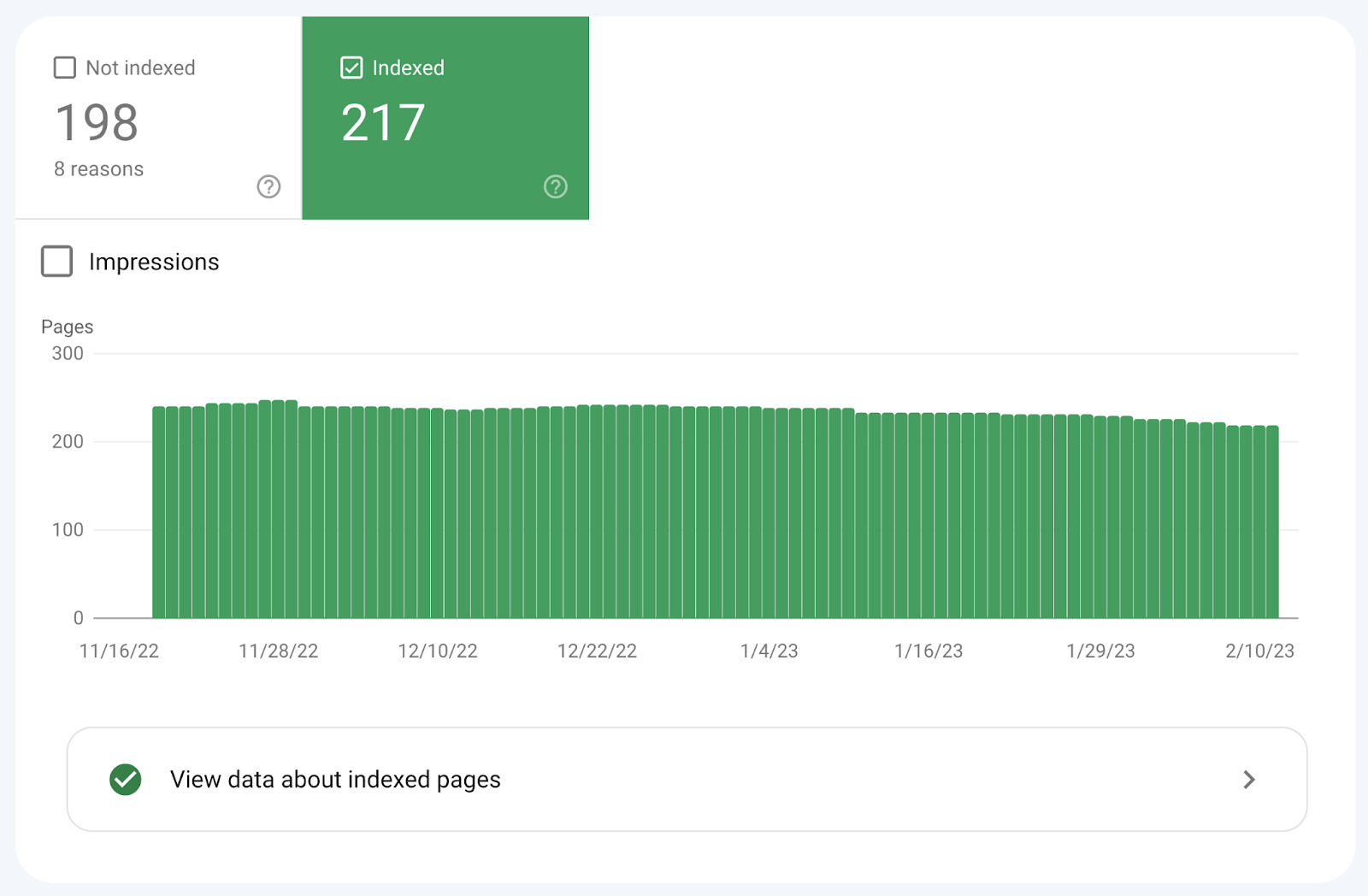
向下滚动以了解为什么您的页面没有编入索引。
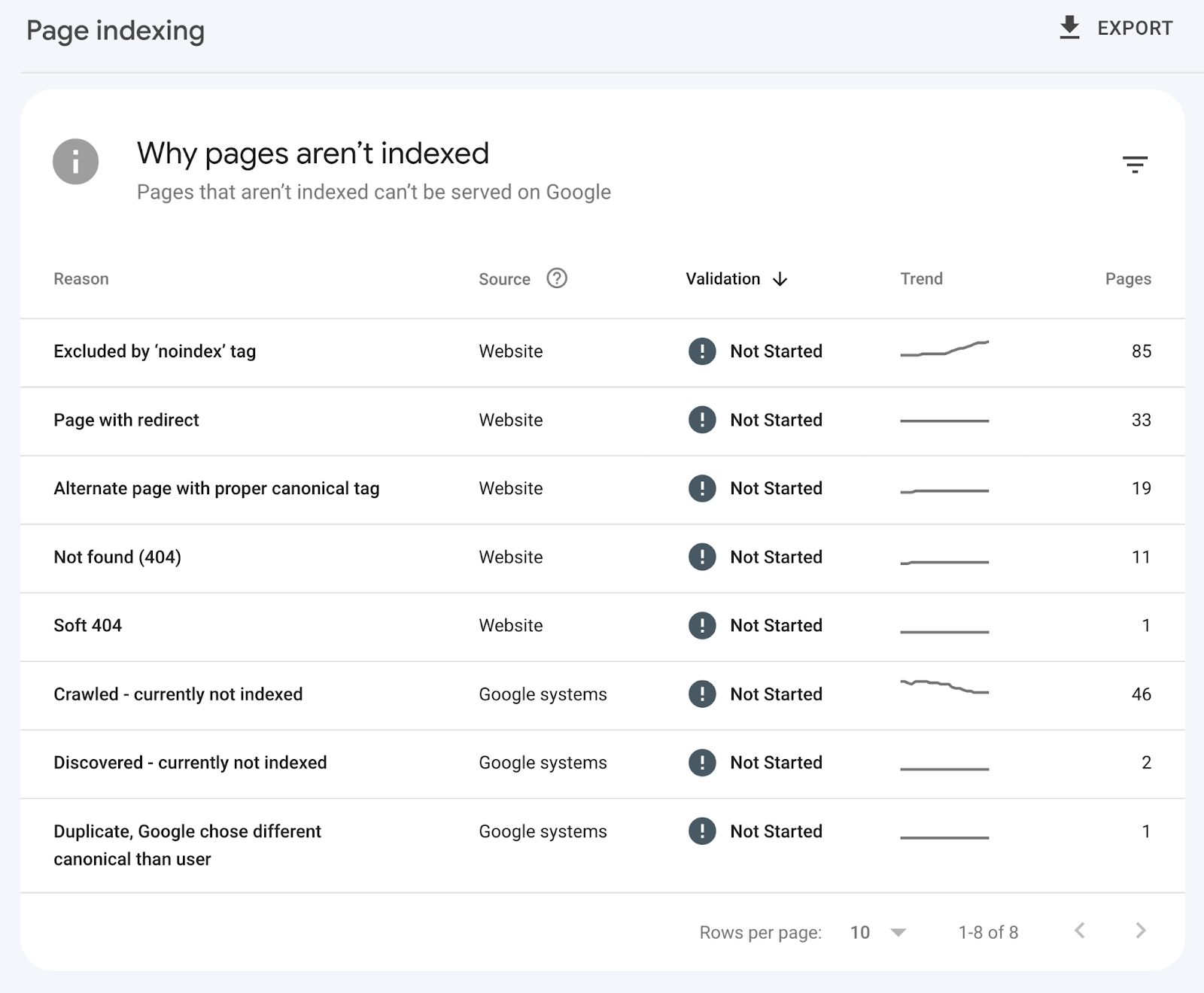
您的某些页面可能无法编入索引的原因有很多。
例如,也许您的页面返回"未找到(404)"错误。 还是你添加了"noindex"标签搞错了。
此报告将帮助您确定问题。
要深入了解特定原因,请单击"原因"列中的条目。
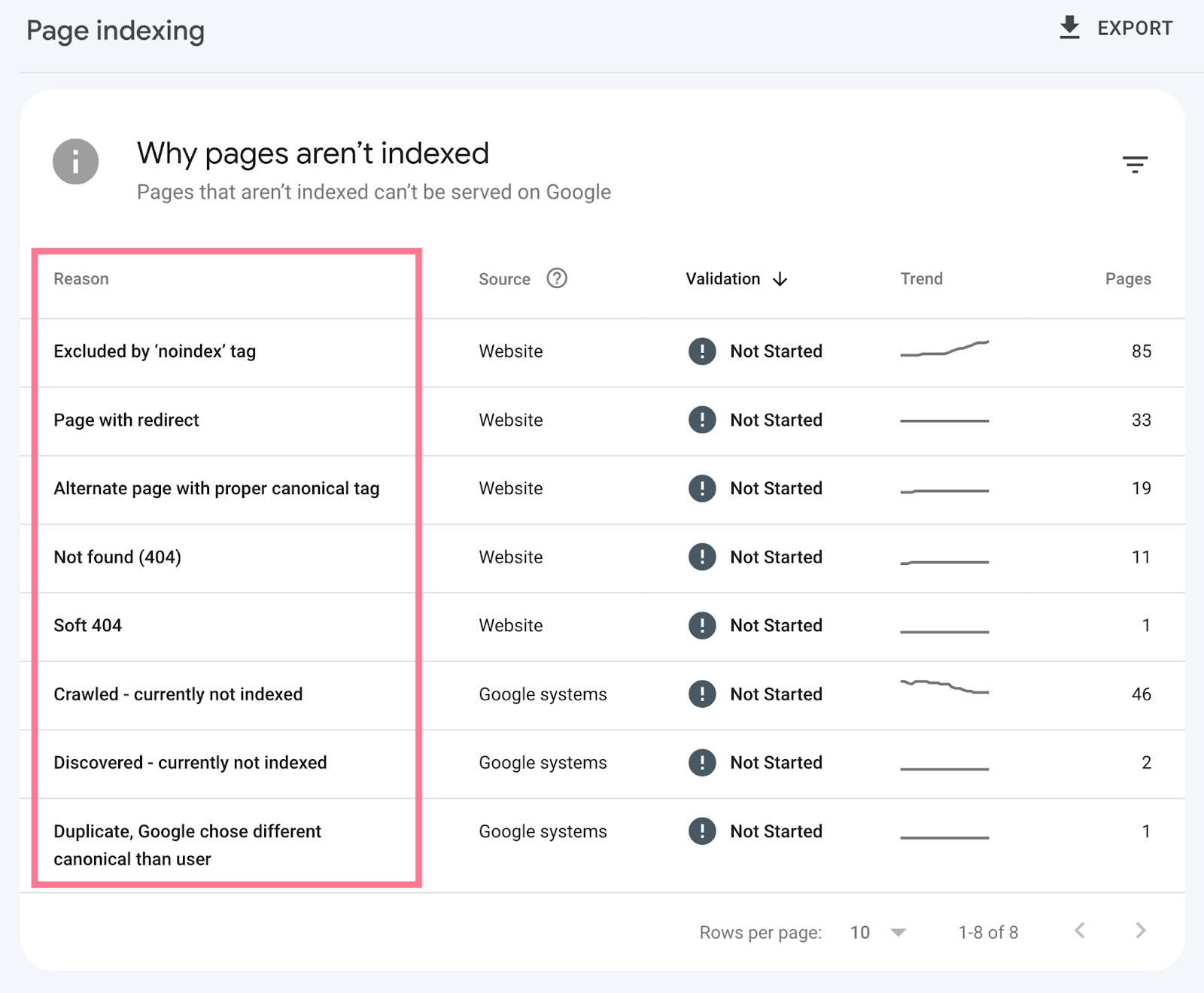
您将看到受影响页面的列表。
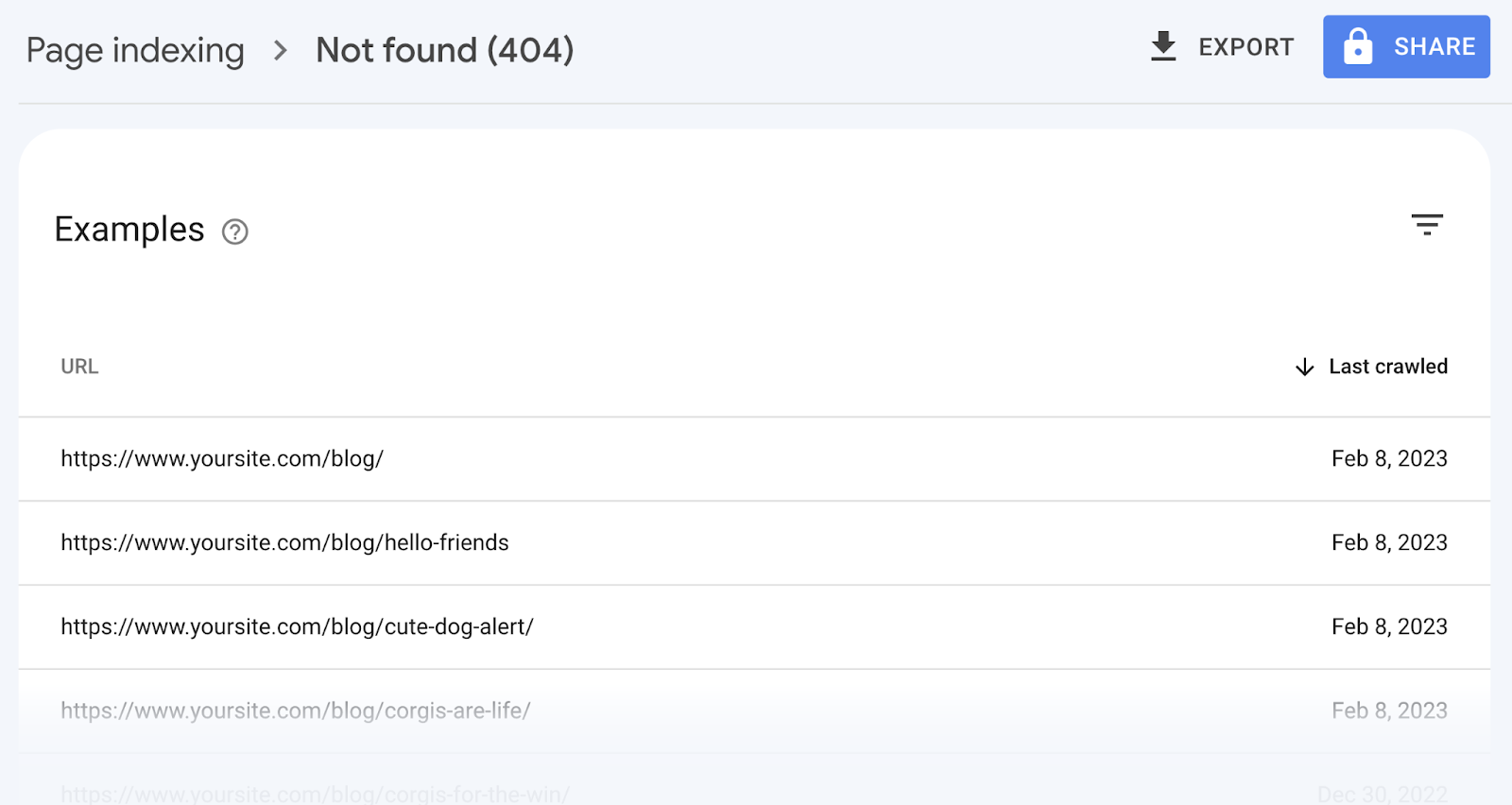
随着一个链接,以了解如何解决问题在最顶端。
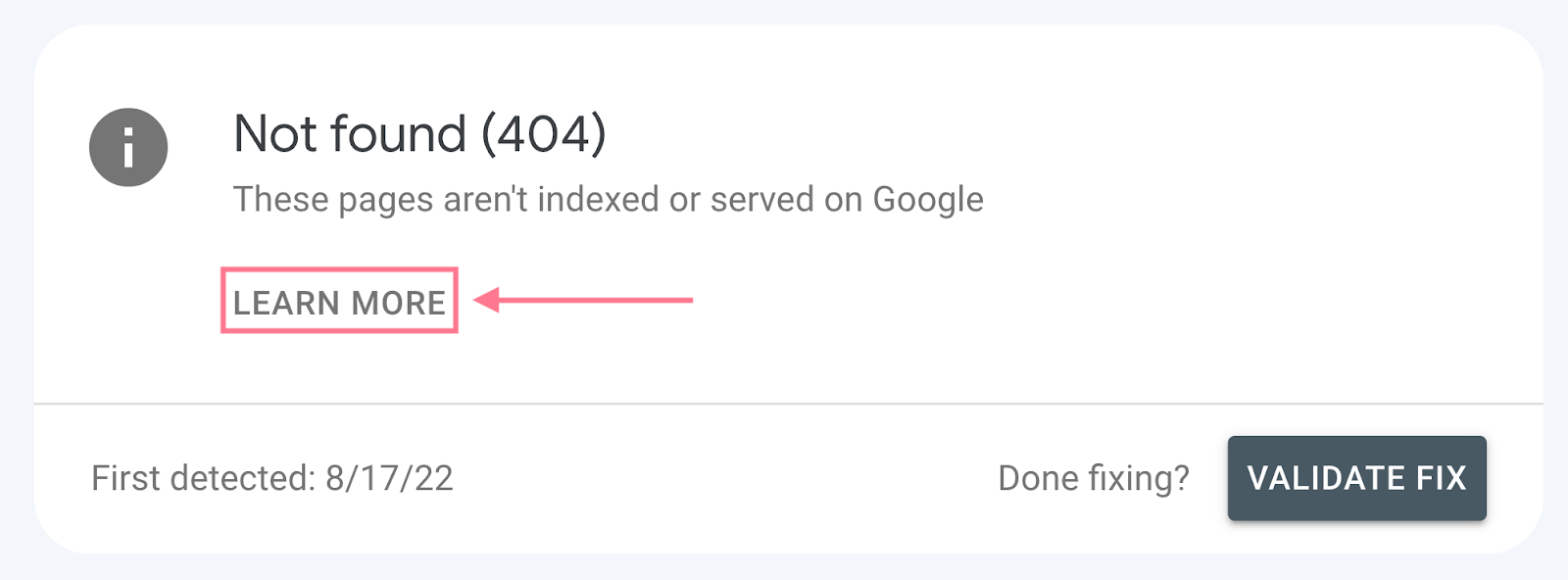
如果你实现任何修复,你可以点击"验证 修复"为了帮助谷歌看到你做了更改。 并希望索引受影响的页面。
网站地图报告
"网站地图"报告显示您的站点地图提交历史记录,并提醒您提交的站点地图的任何问题。
要访问报告,请导航到"网站地图"从侧边栏。
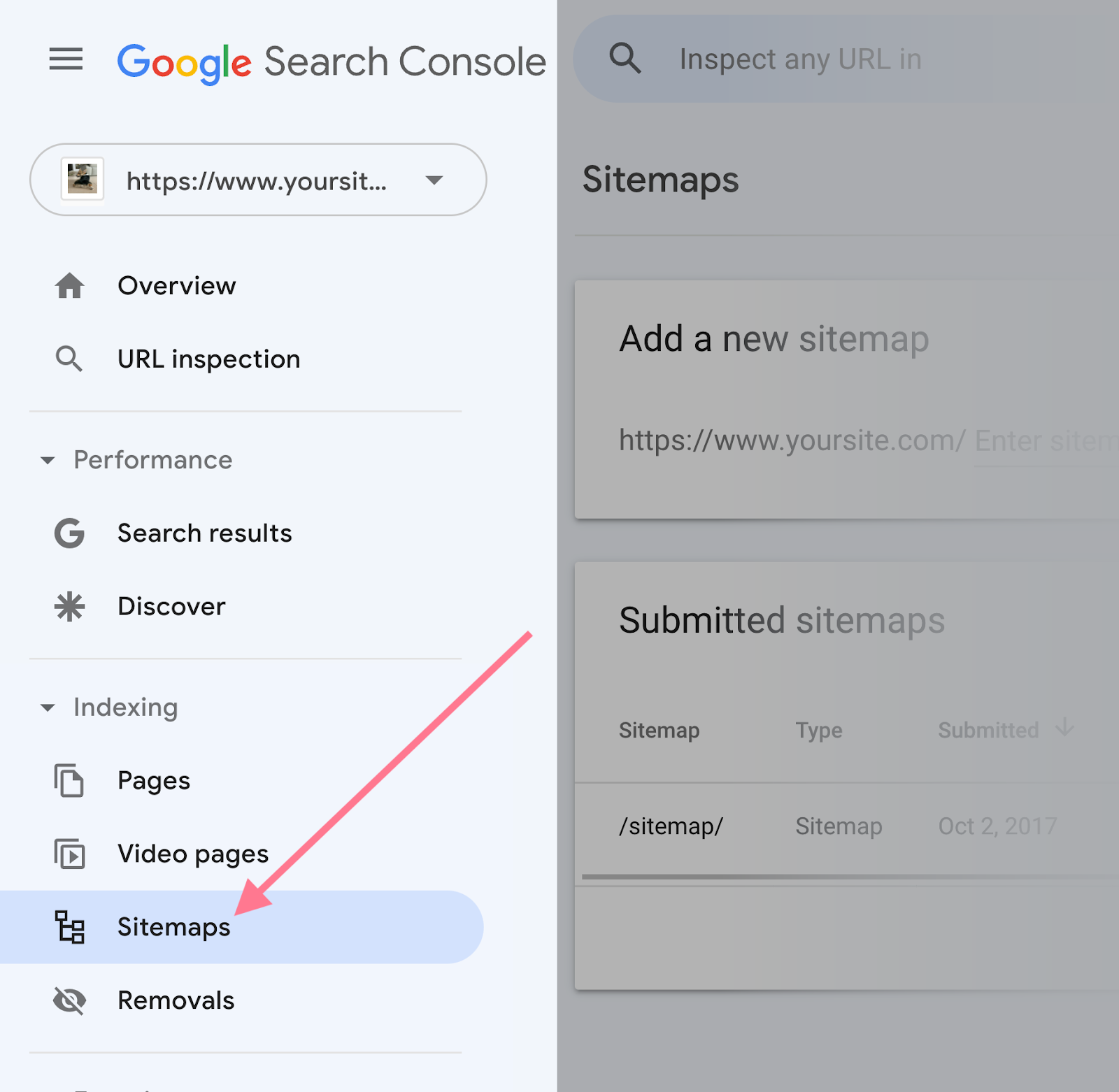
你会发现以下信息:
- 网址:提交站点地图时指定的URL
- 类型: 站点地图的类型(例如,XML,RSS等。)
- 提交:您最初提交站点地图的日期
- 最后一次 讀!:Google抓取站点地图的最后日期
- 状况:爬网状态(例如,"成功"、"有错误"或"无法获取")
- 已发现的页面:Google在站点地图中找到的总页数
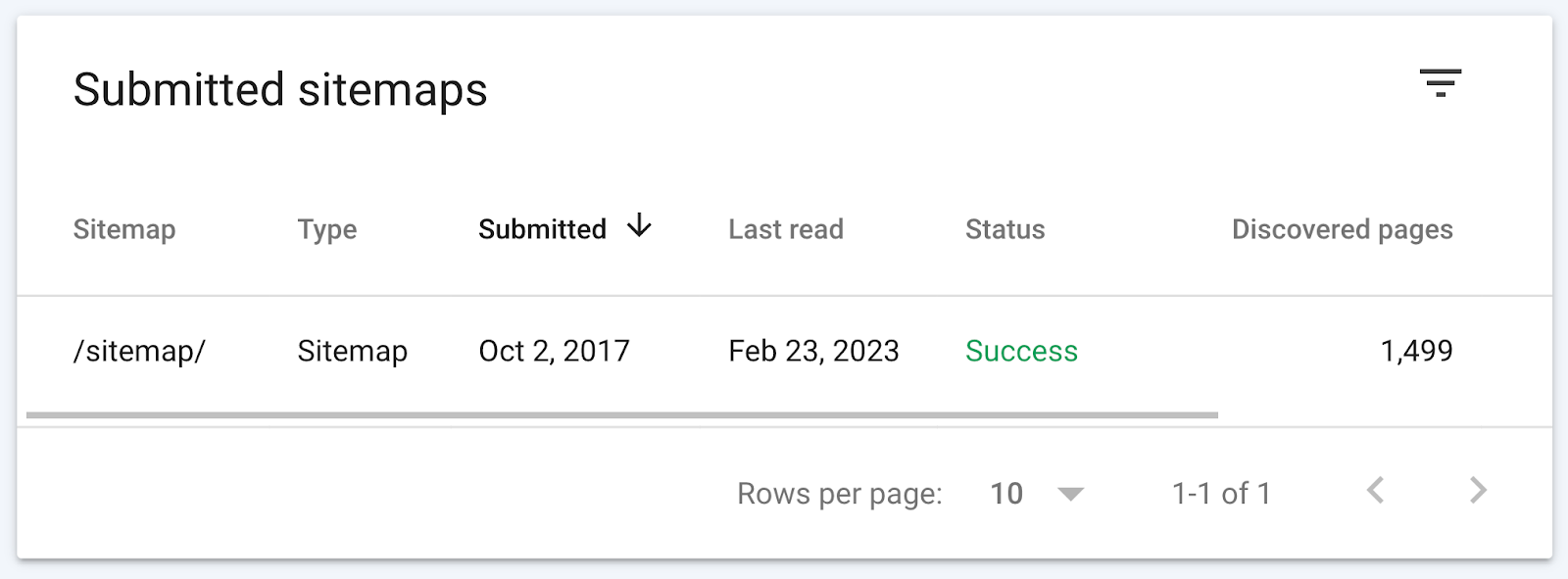
确保"状态"列读取"成功。"这意味着您的站点地图已成功处理,没有错误。
以下是不成功状态意味着什么的概述,以及您应该如何处理它们:
- 有错误:站点地图中存在一个或多个错误。 查看列出的错误并阅读谷歌的指南学习如何修复每一个。
- 拿不到:GSC无法获取您的站点地图。 导航回"URL检查"工具并执行实时URL测试以调查错误。
点击您的站点地图提交条目将引导您到该特定站点地图的报告。
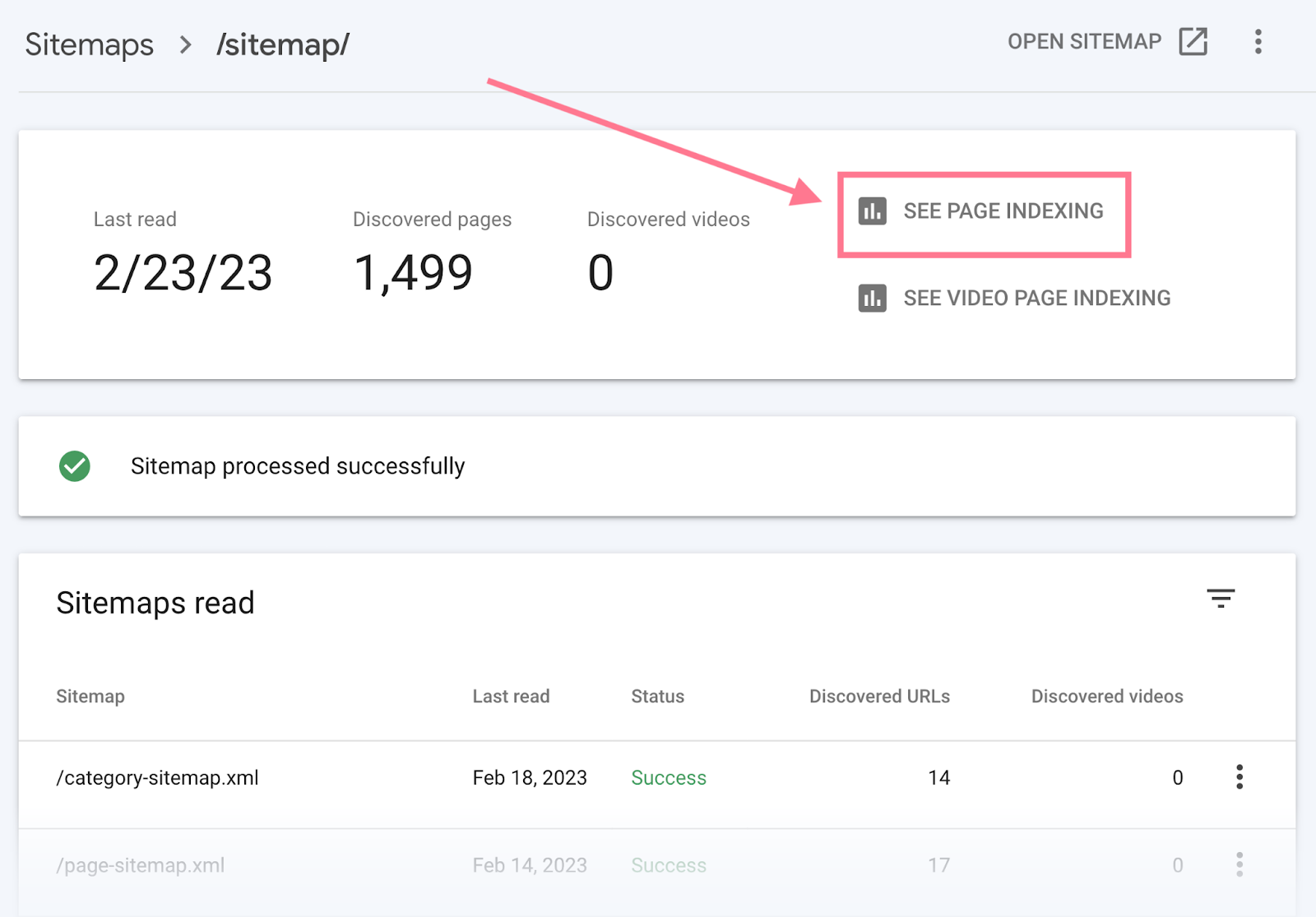
并点击"请参阅页面索引"按钮(上面突出显示)将带您到站点地图的"页面索引"报告。
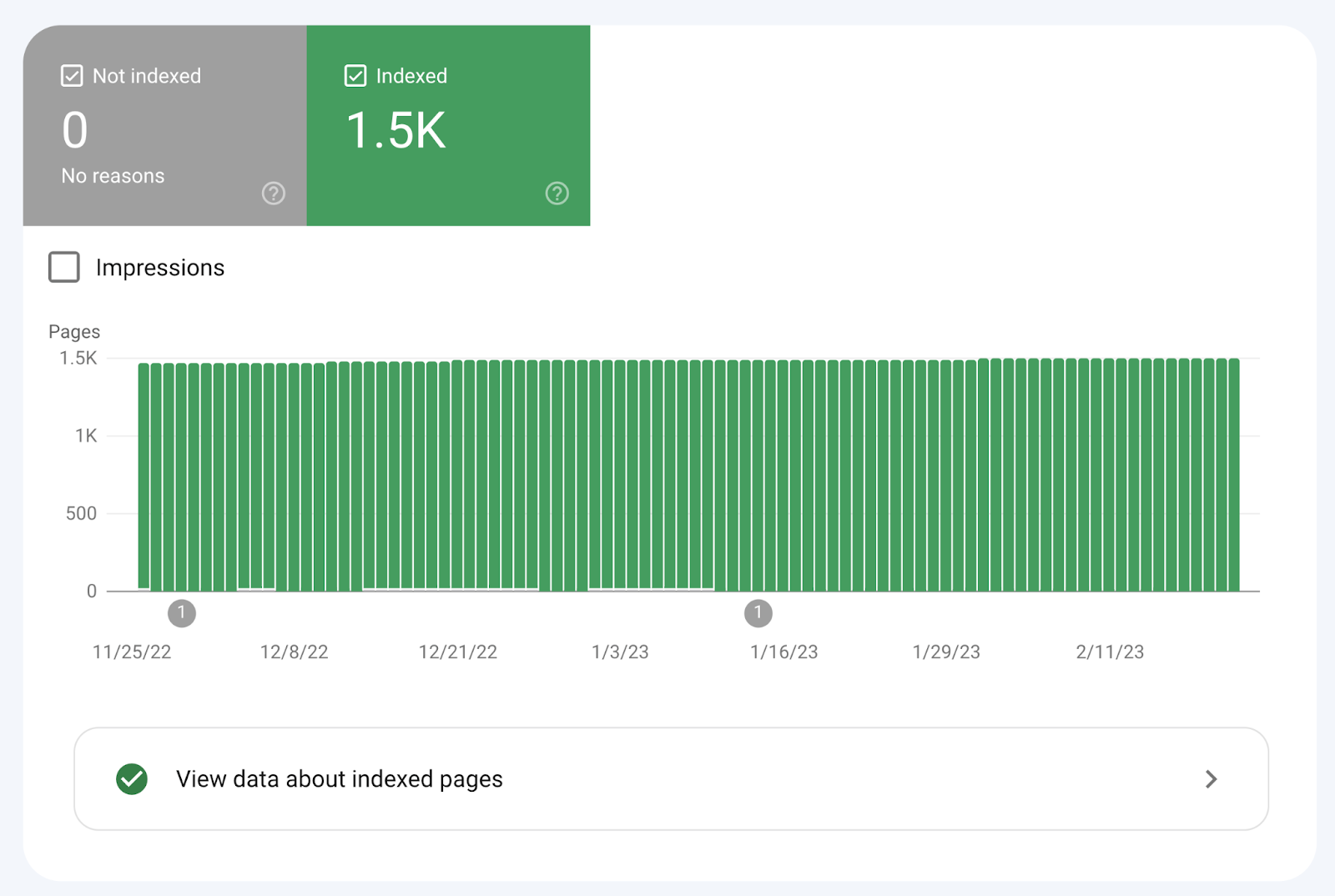
该报告告诉您是否所有站点地图页面都已编入索引。
页面体验报告
"页面体验"报告提供有关网站在用户体验方面表现的信息。
用户体验通过以下标准来衡量:
- 核心网络重要部件:来自Google的一组指标,用于衡量网页内容的加载,交互性和视觉稳定性
- 移动可用性:您的网站是否可在移动设备上使用
- HTTPS:您的网站连接是否安全
要查看您网站的用户体验,请导航到"页面 经验"报告在左侧边栏。
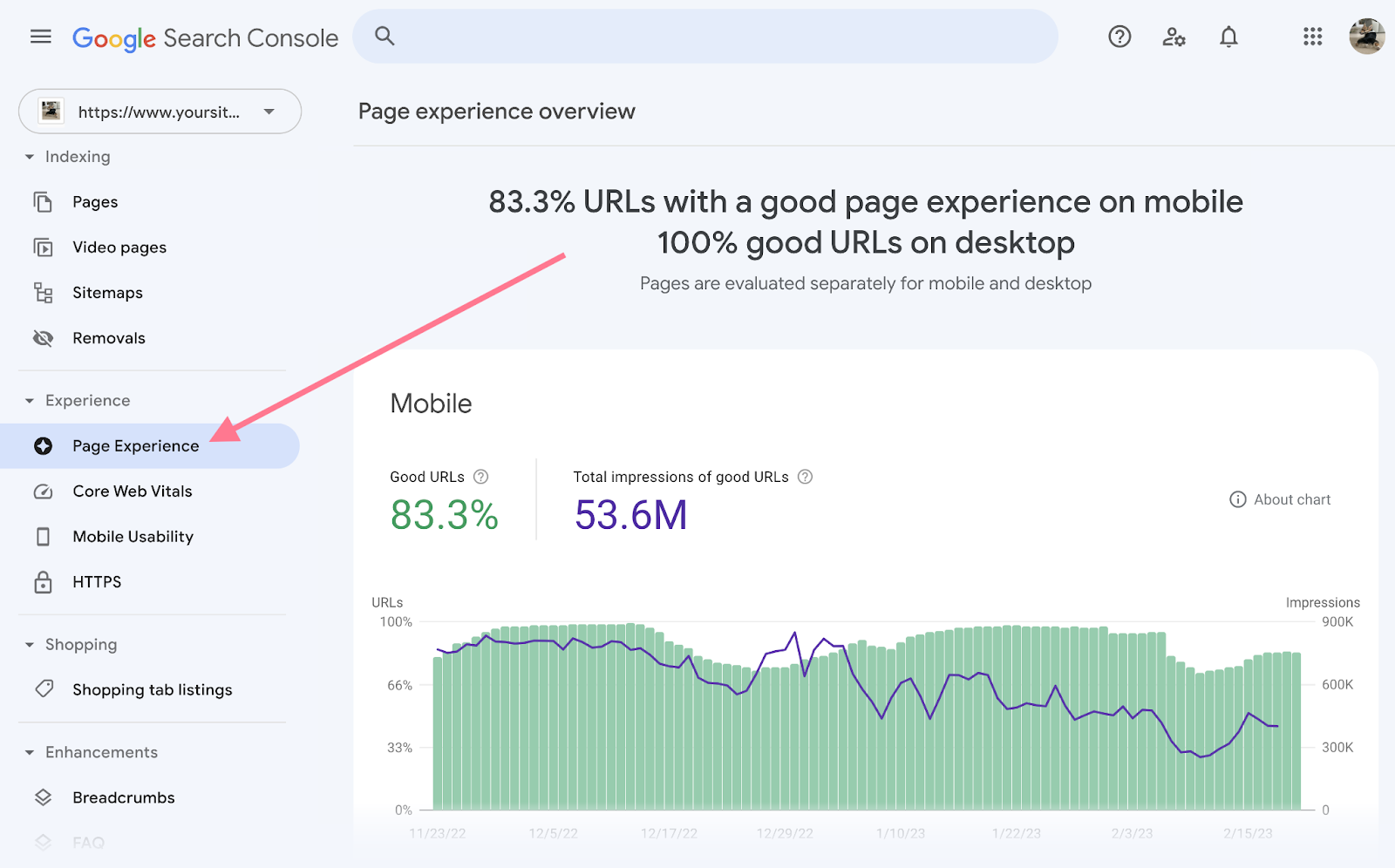
结果分为移动:
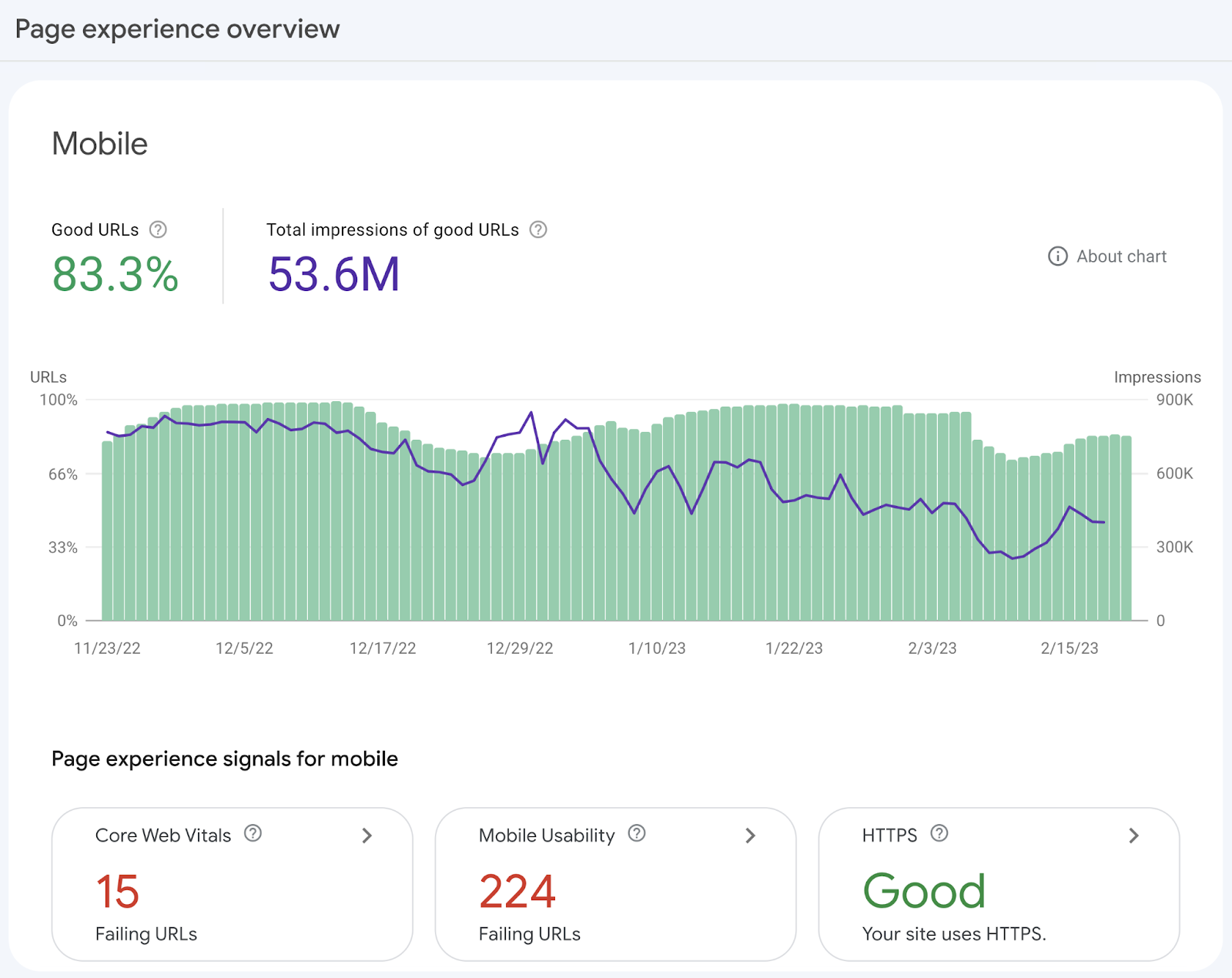
和桌面:
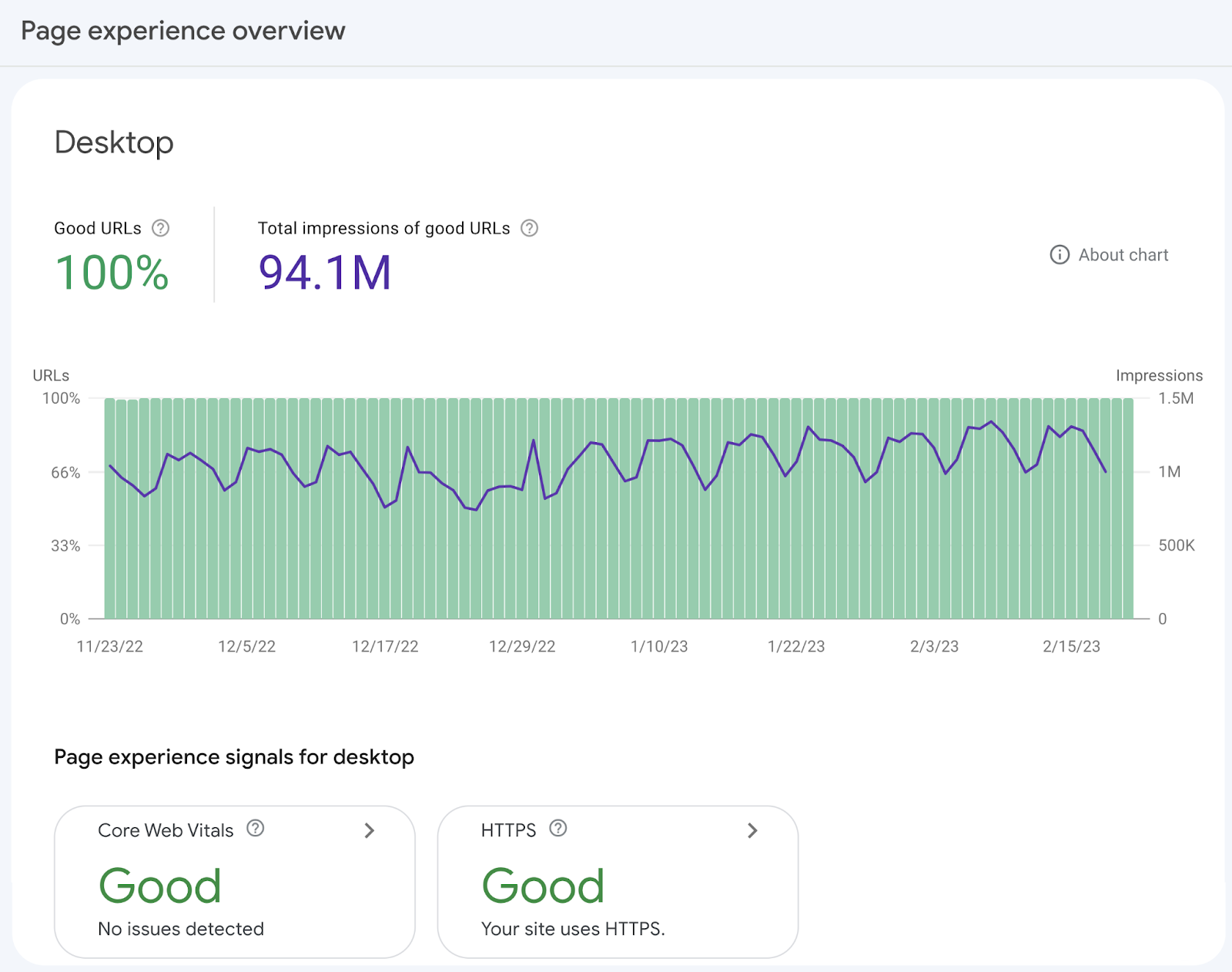
"好Url"的百分比表示有多少Url为用户提供了最佳的页面体验。
查看每个报告,看看你的不足之处。
例如,此属性中的15个Url未通过核心网络重要部件测试。 和224个Url未能通过移动可用性测试。
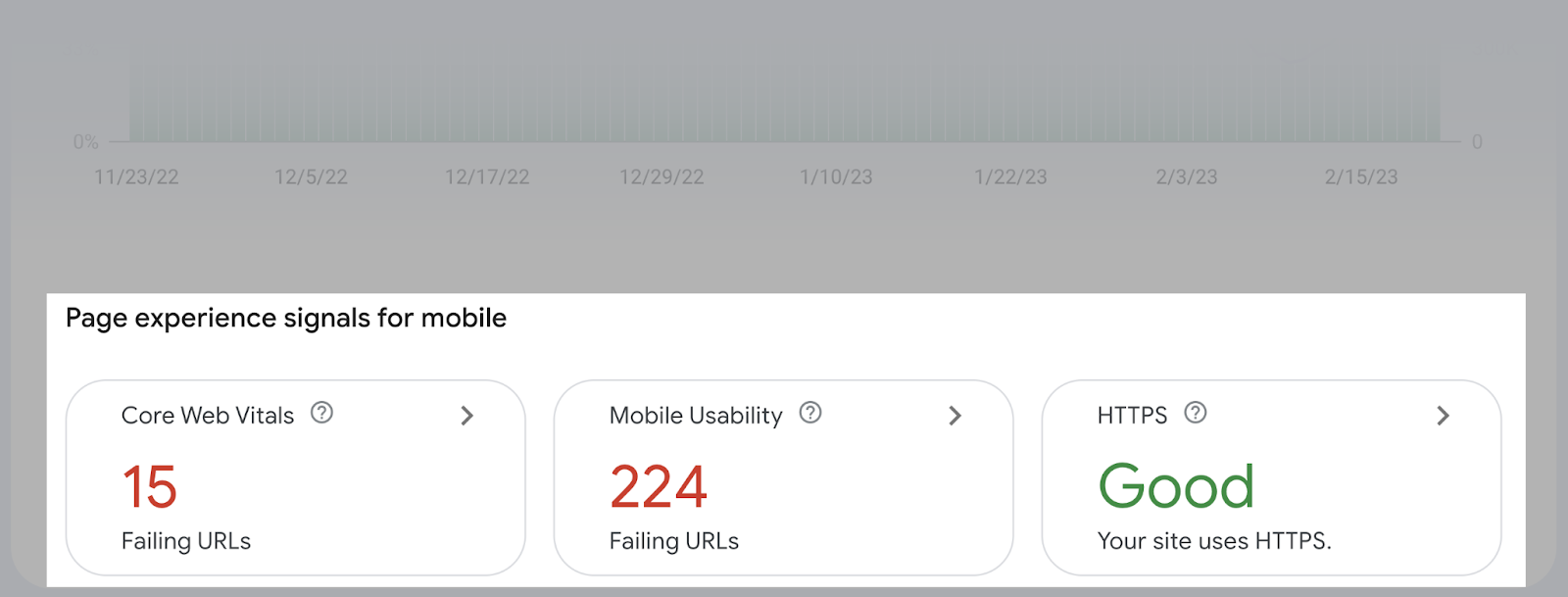
点击这些数字查看完整的问题报告。
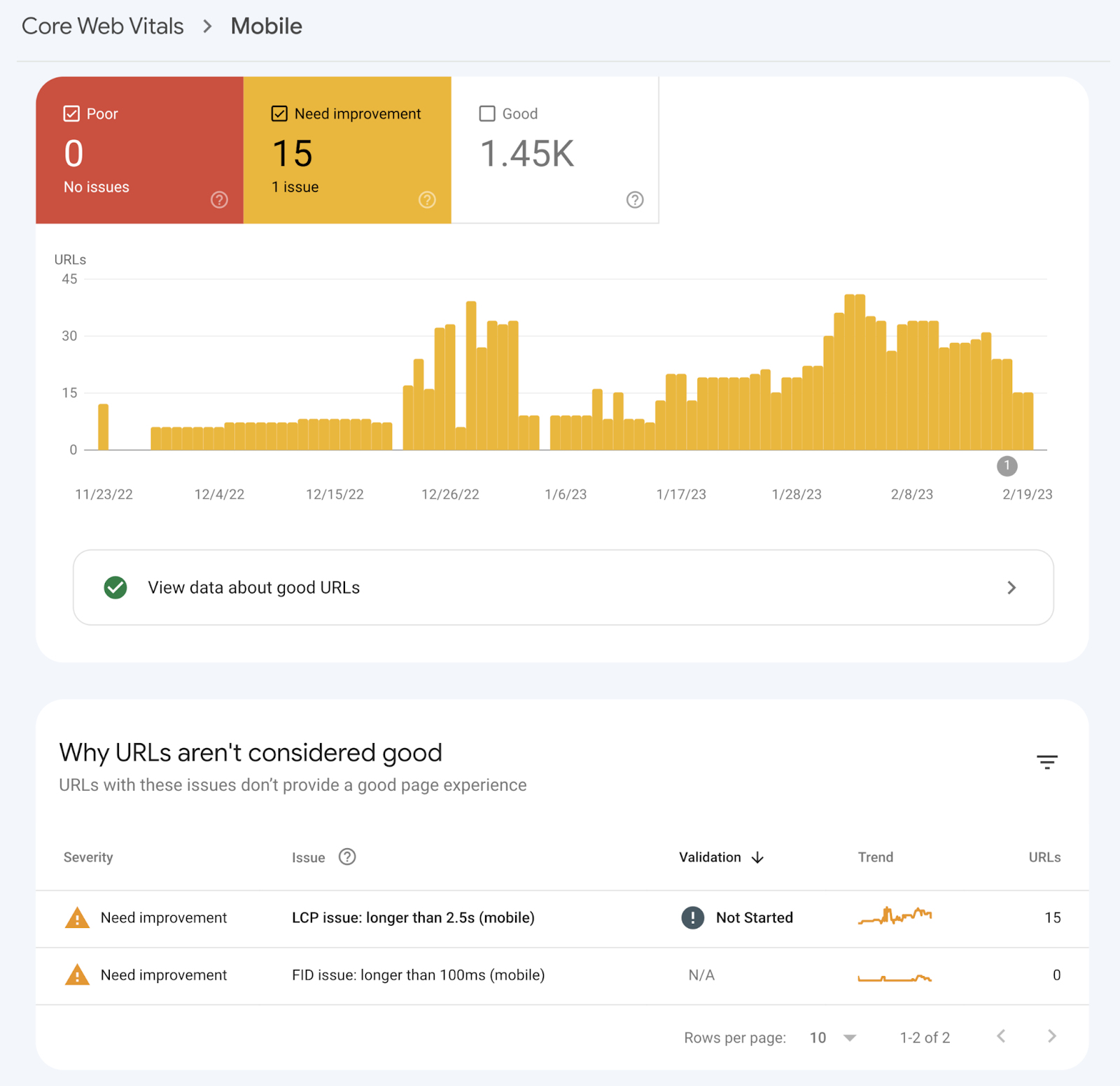
在这里,我们看到15个Url由于以下原因而未能通过核心Web重要测试高LCP(最大含量涂料)加载时间.
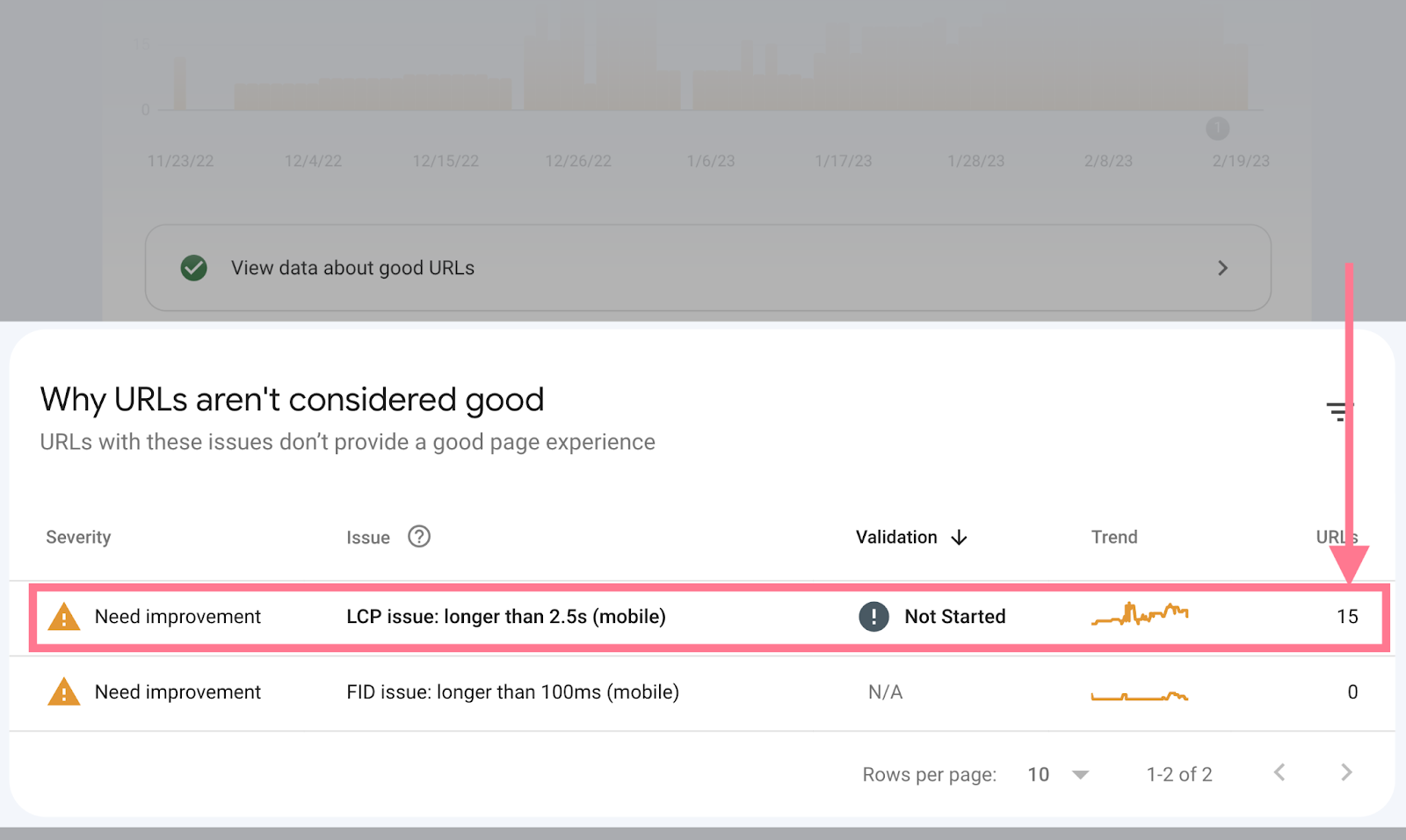
点击条目查看哪些页有LCP问题。
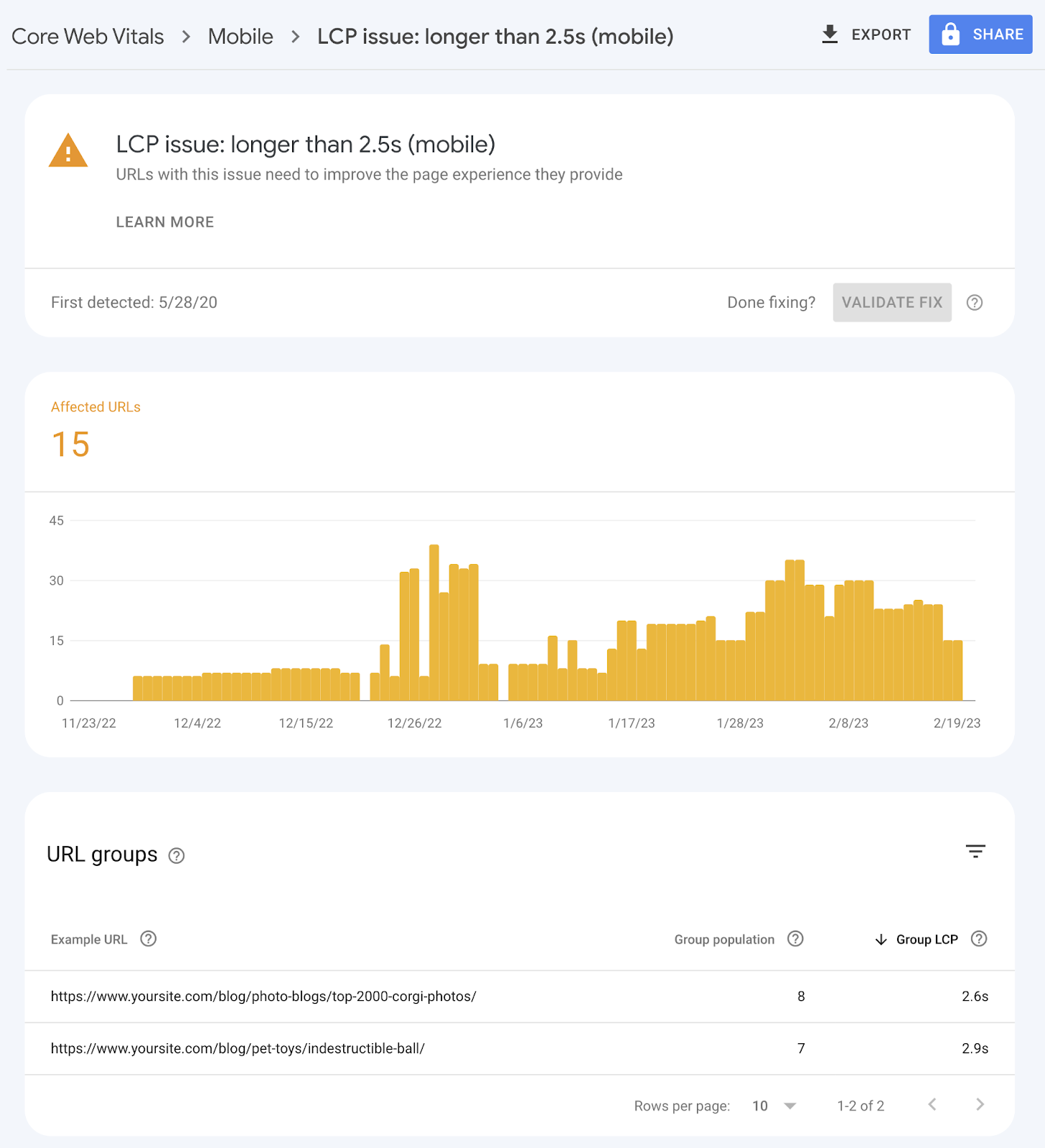
要修复核心Web关键问题,我们建议您从团队中的开发人员那里获得帮助。 (除非你在技术搜索引擎优化方面有丰富的经验。)
修复问题后,通过单击"提醒Google更改验证修复"在错误报告的顶部部分。
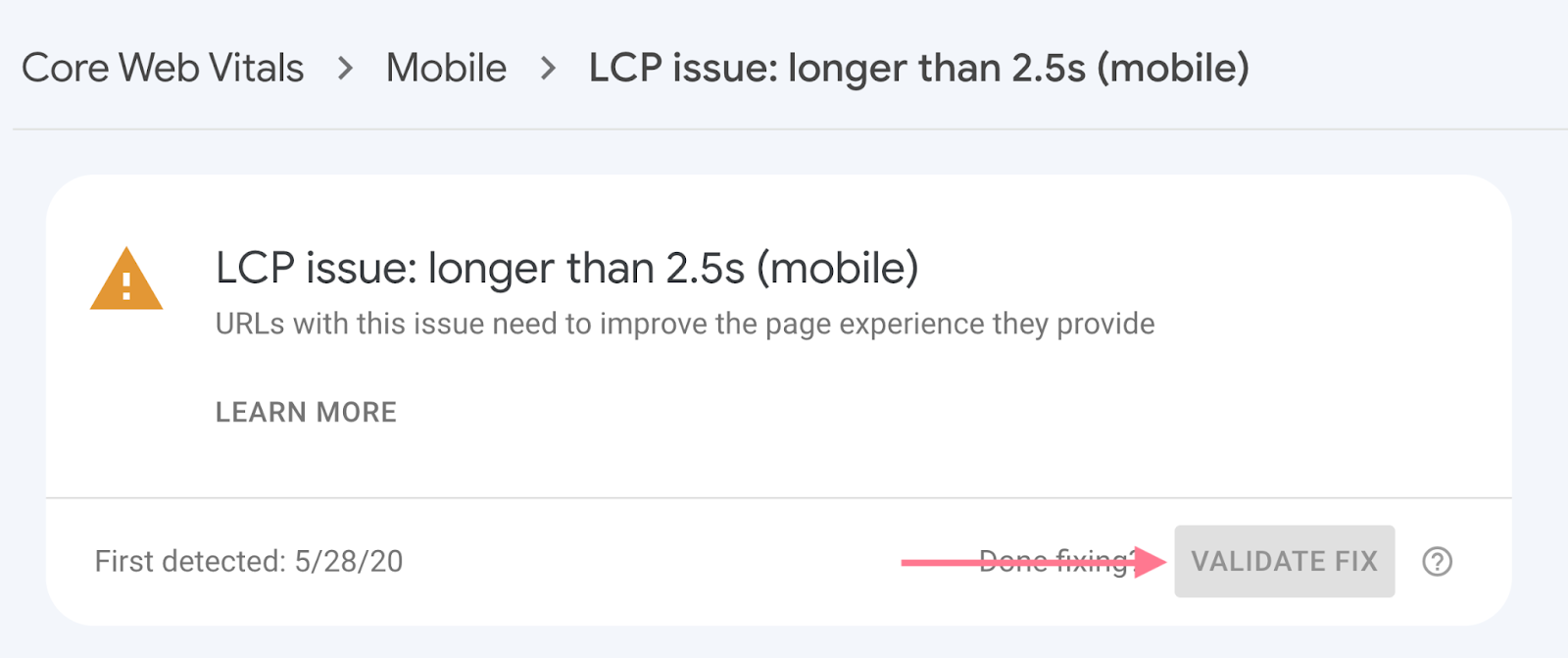
增强报告
"增强功能"报告显示有关Google在您的网站上检测到的任何结构化数据的信息。 以及是否存在任何问题。
结构化数据向Google提供有关您的页面的其他信息。 谷歌使用这些信息来创建丰富的结果在SERP中。 这可能会提高您的网页的CTR。
Google在侧边栏的"增强功能"部分下列出了它检测到的结构化数据类型。
像这样:
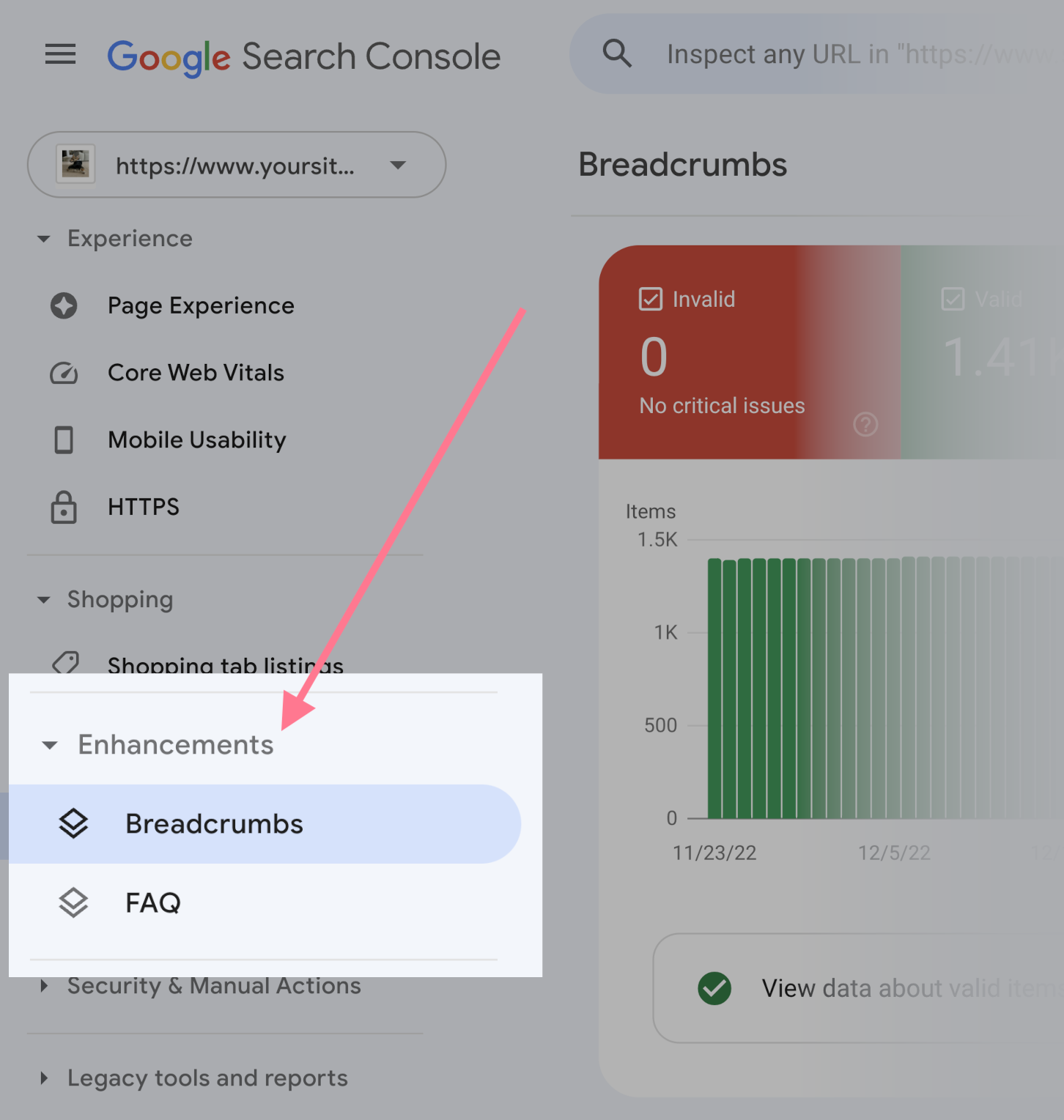
单击完整报告的特定类型。 在这里,我们点击了"[医]面包屑.”
![[医]面包屑](/upload/image/news/29tSAPTXzR5SAPxE19LPHH3ydmdMuEsvIF25ExZjmCaLWSlkjm19dXumGUP1mguf6gltIJSj3pXZgSoOG_Kr3piYA2mlrWS_nTPxf7I3WtUDRWADKNml8zK8FBr-5fFydK_viMJlqSYb4XKi5xBBZOc.png)
该报告通过指示"无效"项来告诉您是否存在任何问题。
您的"无效"项目应为零。 如果存在任何问题,受影响的页面将不会在搜索结果中显示为丰富的结果。
手动操作报告
谷歌发布一个手动操作如果网站违规谷歌的垃圾邮件政策.
具有手动操作(或处罚)的网站在Google搜索结果中的排名可能要低得多-或者可能根本没有排名。
这可能会导致流量的巨大损失。
要检查您是否有来自Google的手动操作,请访问"手册 行动"在Search Console中报告。
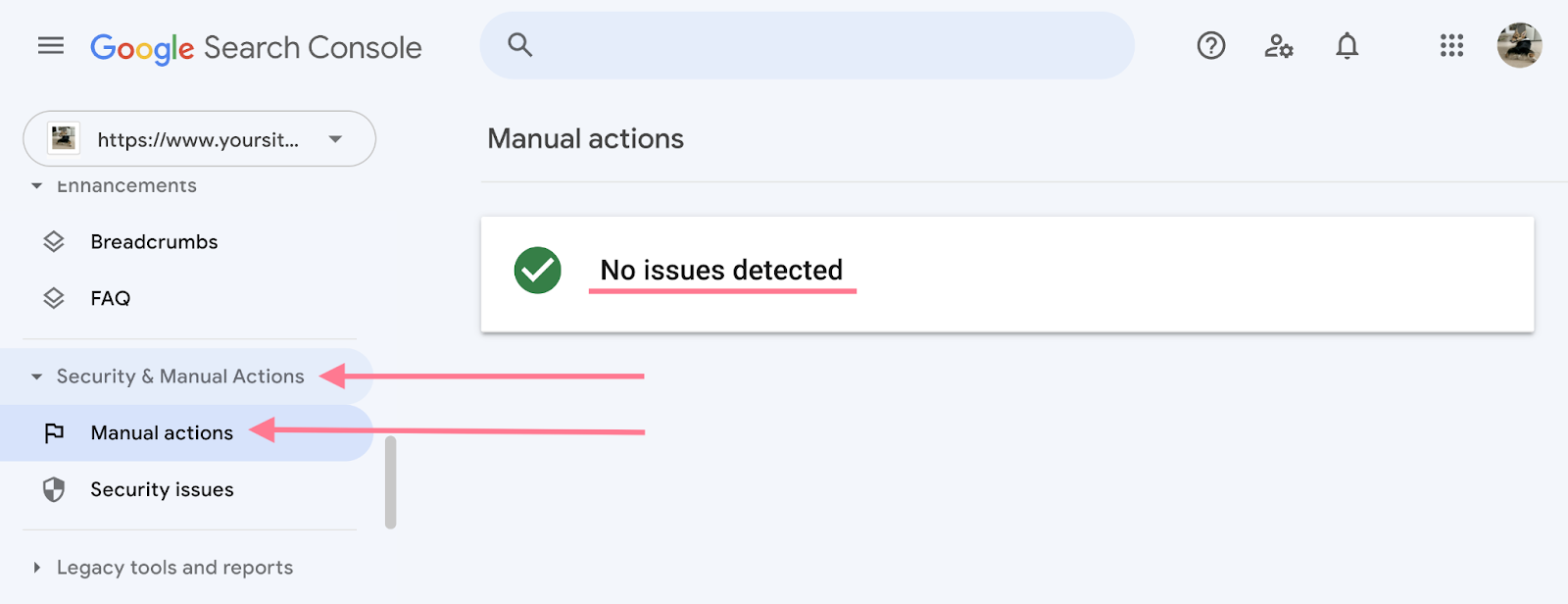
如果报告说"未检测到任何问题",则无需执行任何操作。
但是,如果您在此报告中看到"检测到的问题",则表示您遇到了严重问题。 你需要立即解决每个问题。
了解如何在Google的手动操作报告指南.
连结报告
"链接"报告可帮助您跟踪外部链接,或反向链接. 反向链接是指向您的域的其他域上的链接。
它们是重要的谷歌排名因素.
要查看此报告,请导航到"连结"侧边栏上。
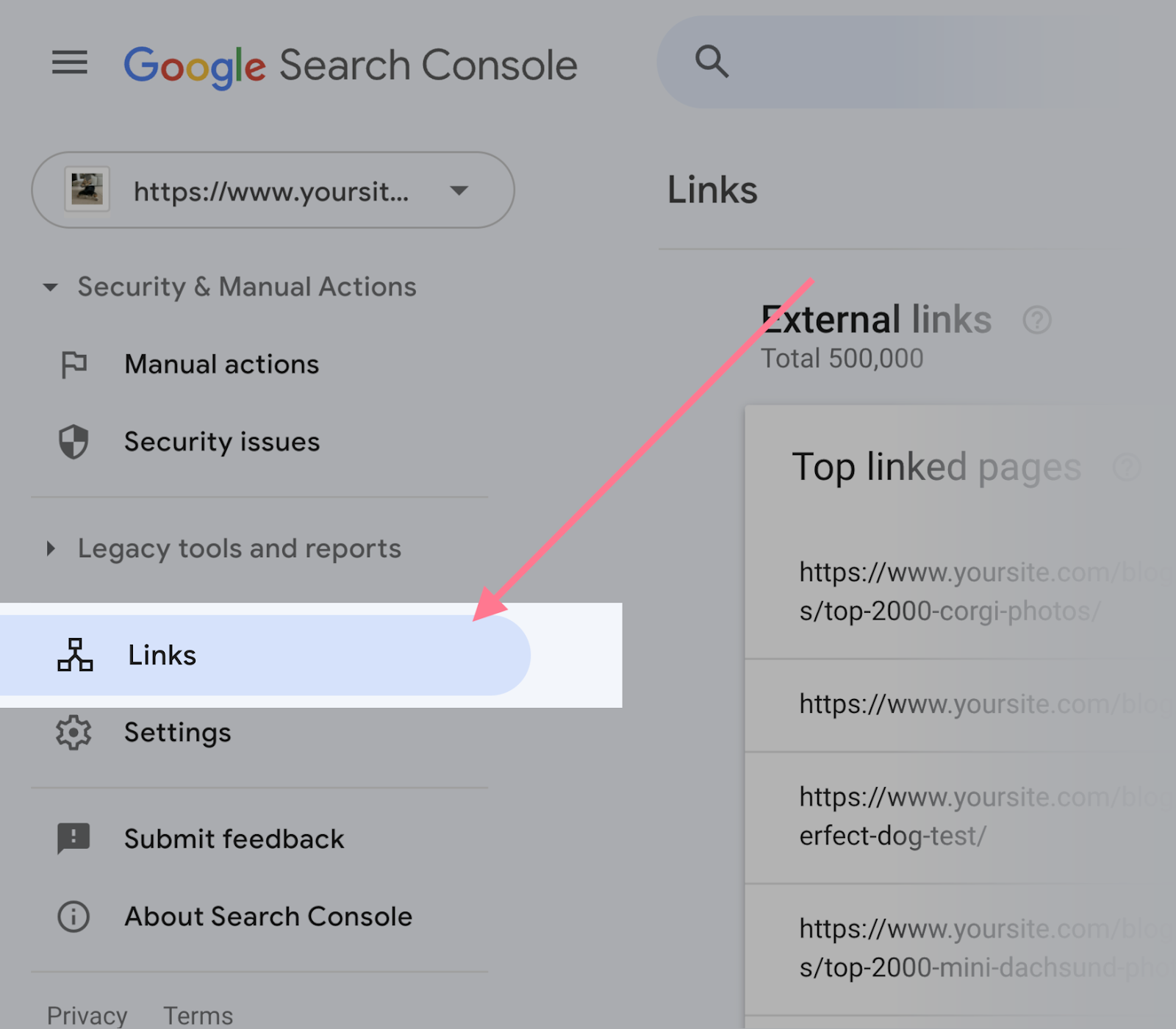
您将在顶部看到您网站的反向链接总数:
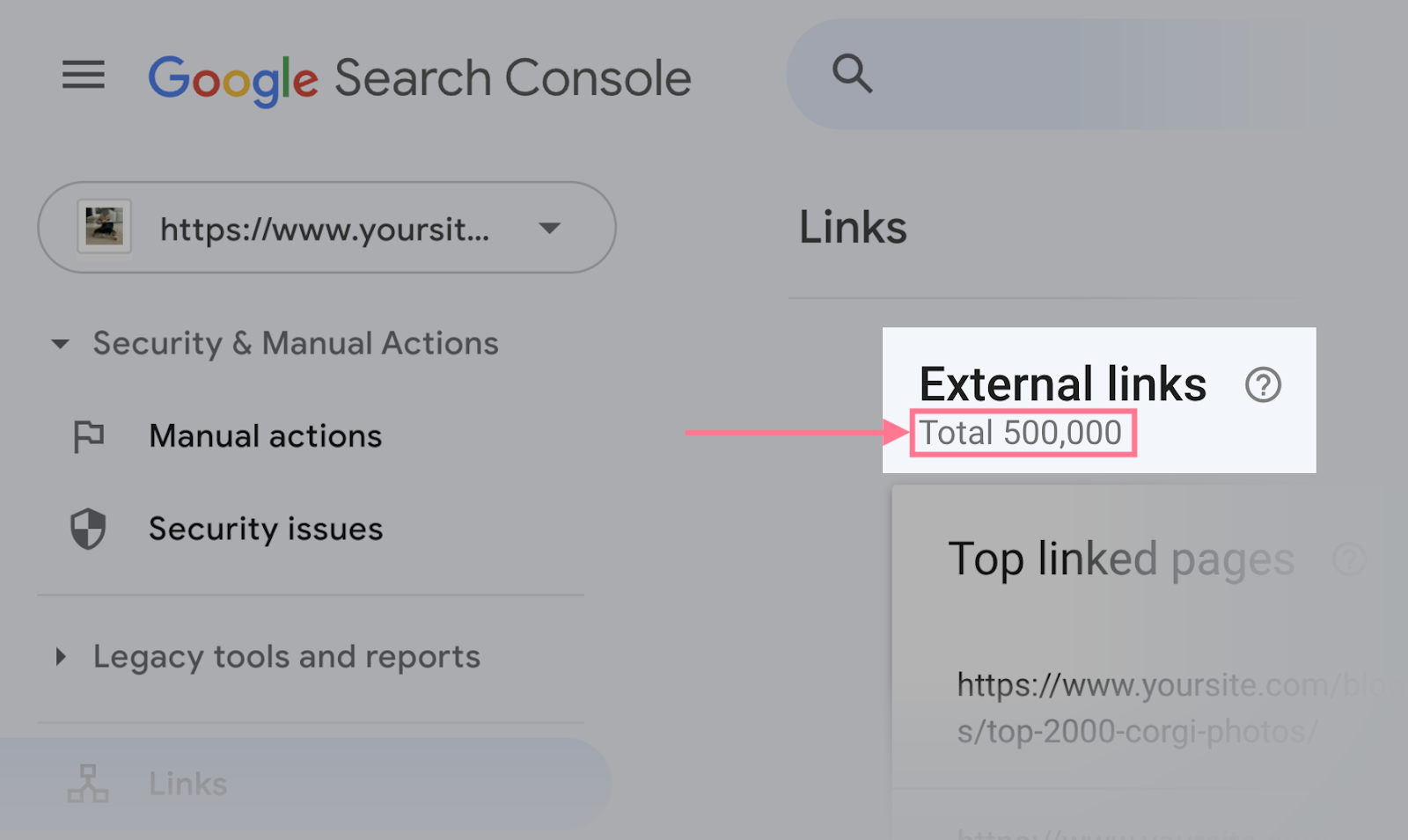
在此下,查看您的顶级链接页面—接收最多反向链接的页面:

另外,哪些网站最能与你联系:
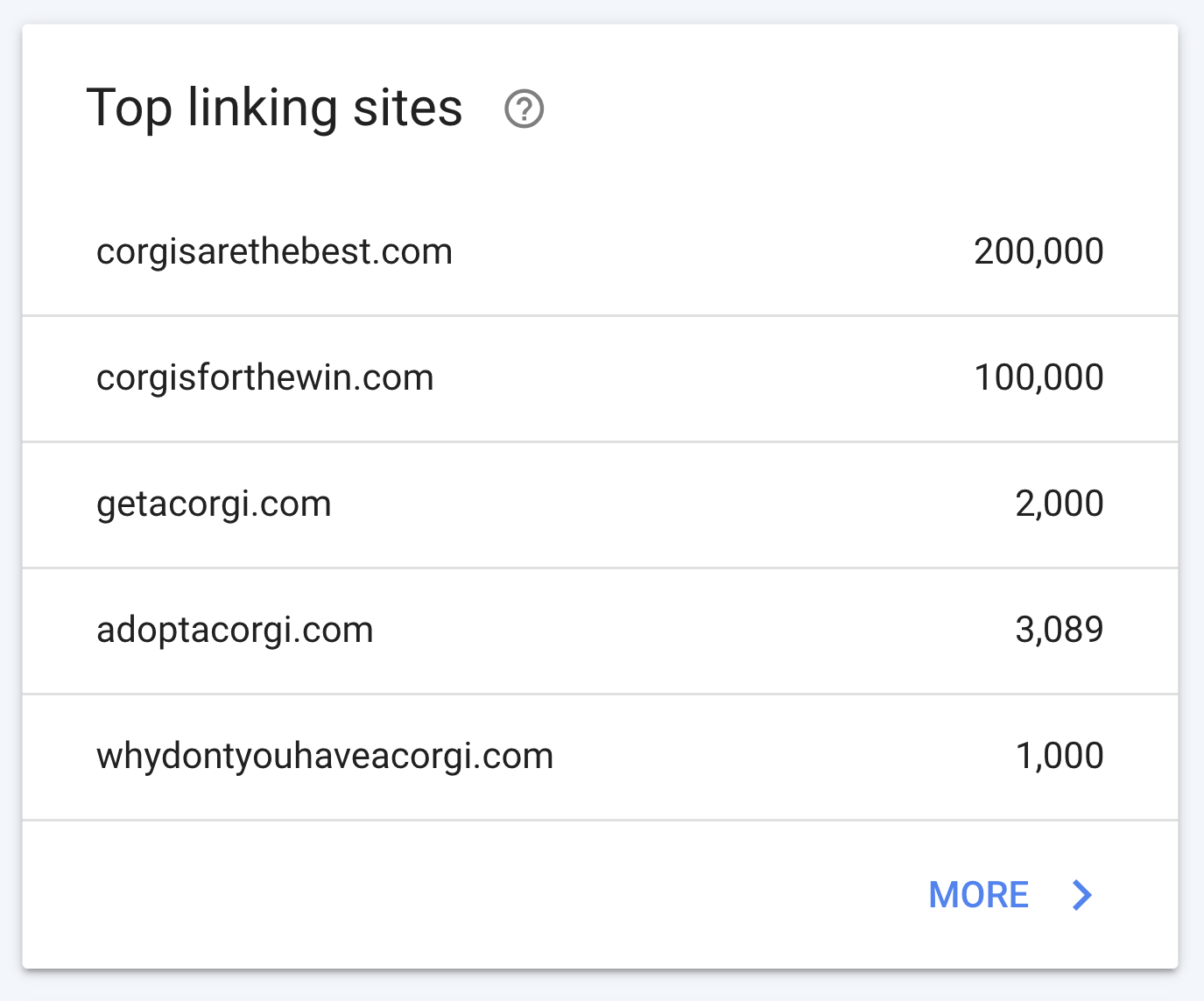
以及最常见的锚文本人们在链接到你的时候使用:
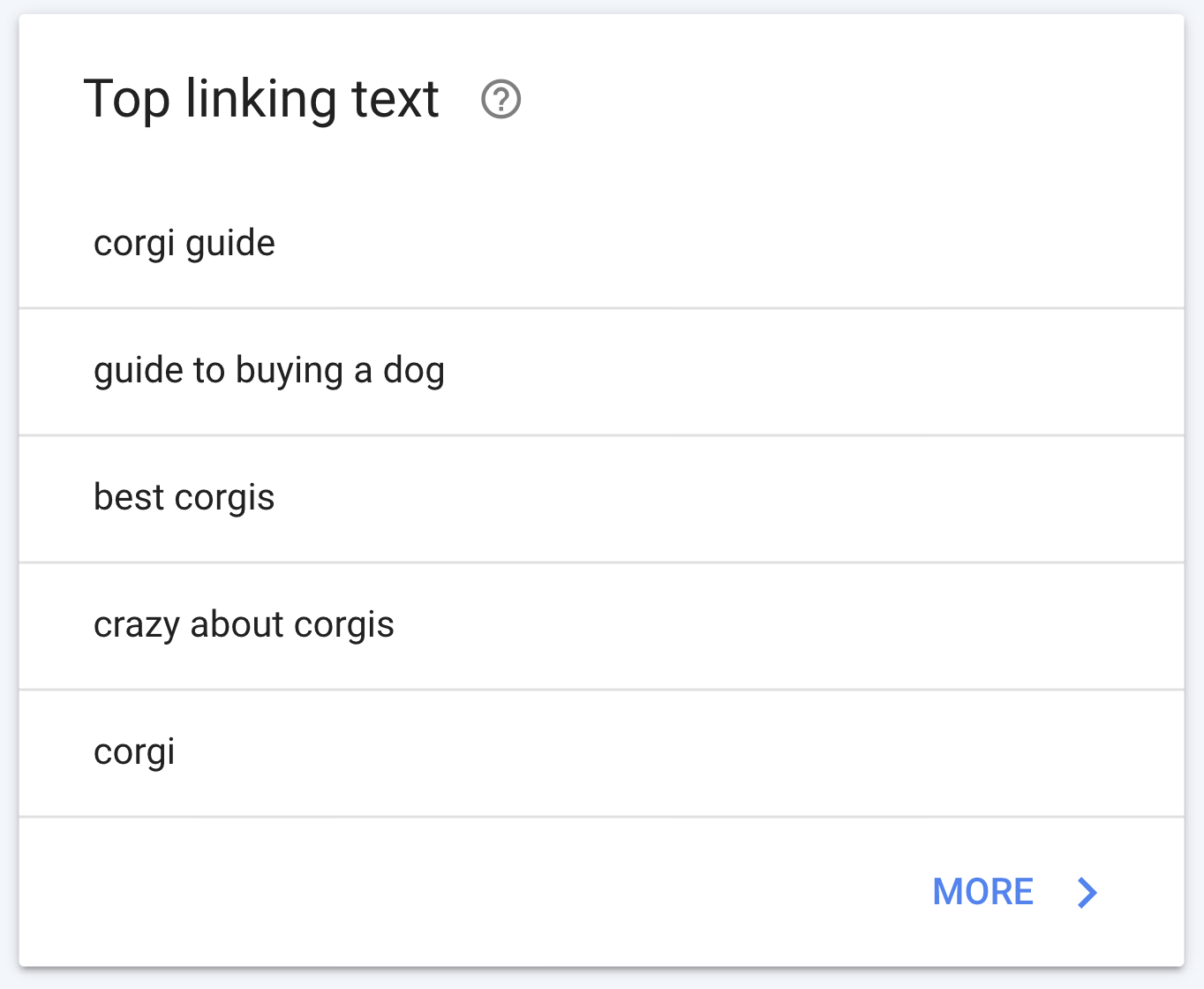
"链接"报告还显示了您网站上哪些页面拥有最多内部连结,或从您自己的域上的页面链接。
内部链接对SEO很重要,主要原因有两个:
- 它们可以帮助用户和抓取工具更有效地浏览您的网站
- 他们将权力转移到您网站上的其他页面-这可以帮助他们排名更高
查找报告右侧的内部链接信息。
您将看到内部链接的总数,以及您的顶级链接页面:
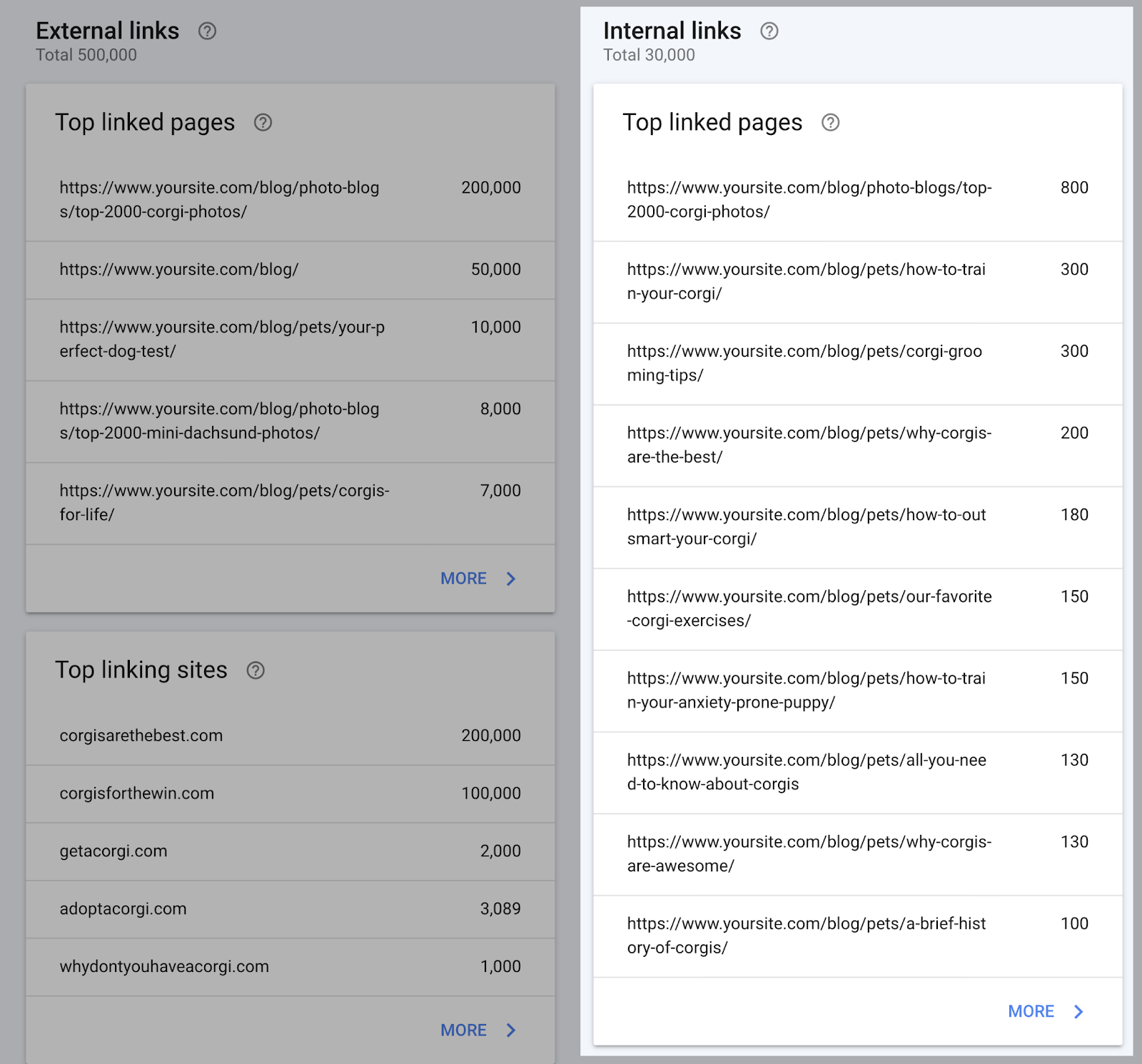
购物报告
"购物"报告适用于已实施的在线商店和产品评论网站产品标记在他们的网站上。
它显示有关产品相关结构化数据问题的数据。
您将看到以下报告的组合(取决于Google在您的网站上找到的结构化数据类型):
- 产品片段:检测结构化数据问题产品片段在搜索结果中
- 商户名单:检测结构化数据问题免费列表跨越谷歌
- 购物标签列表:检测出现在购物标签在谷歌搜索结果
从侧边栏导航到特定报告。
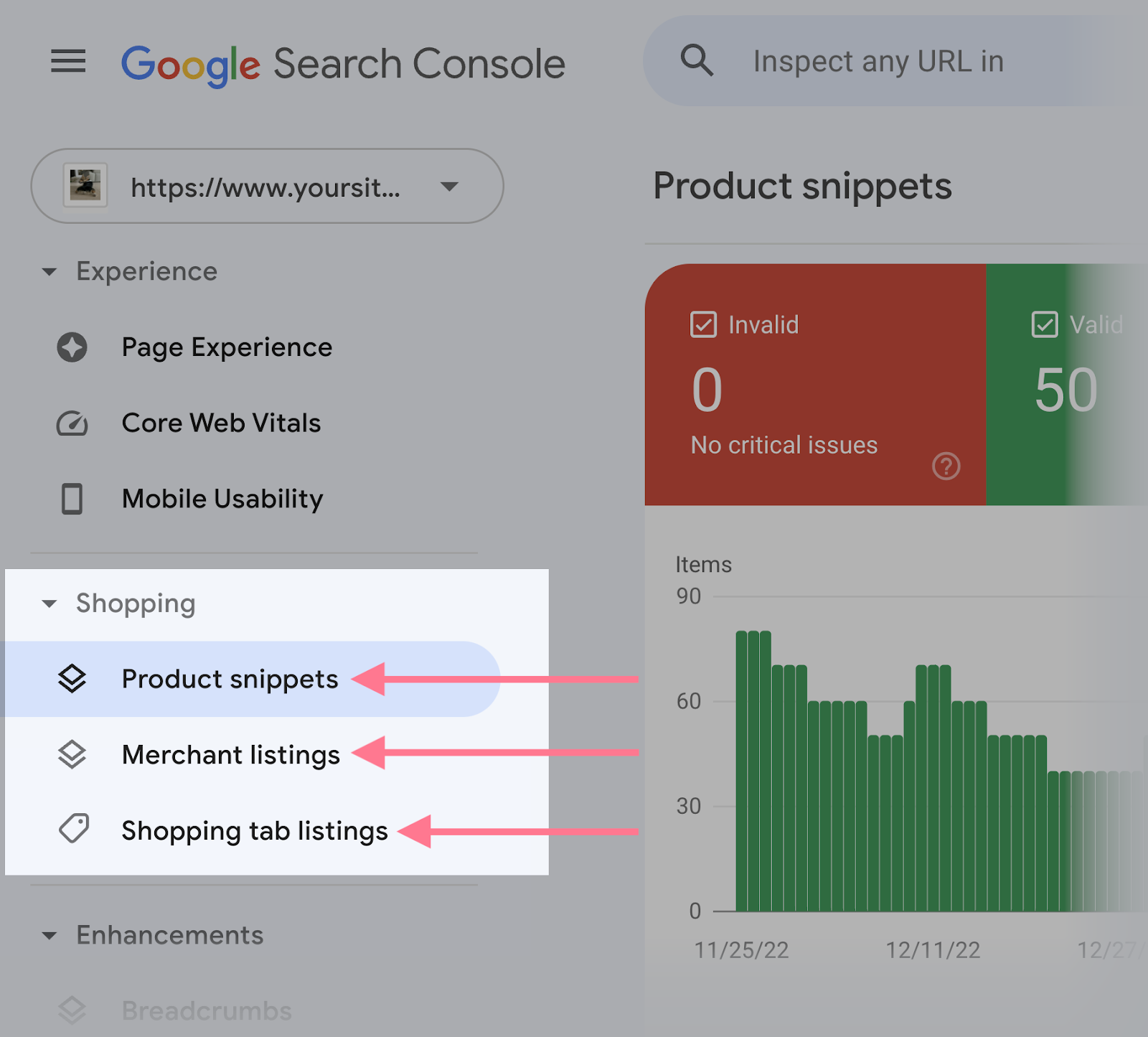
你会看到是否有任何"无效"的项目。
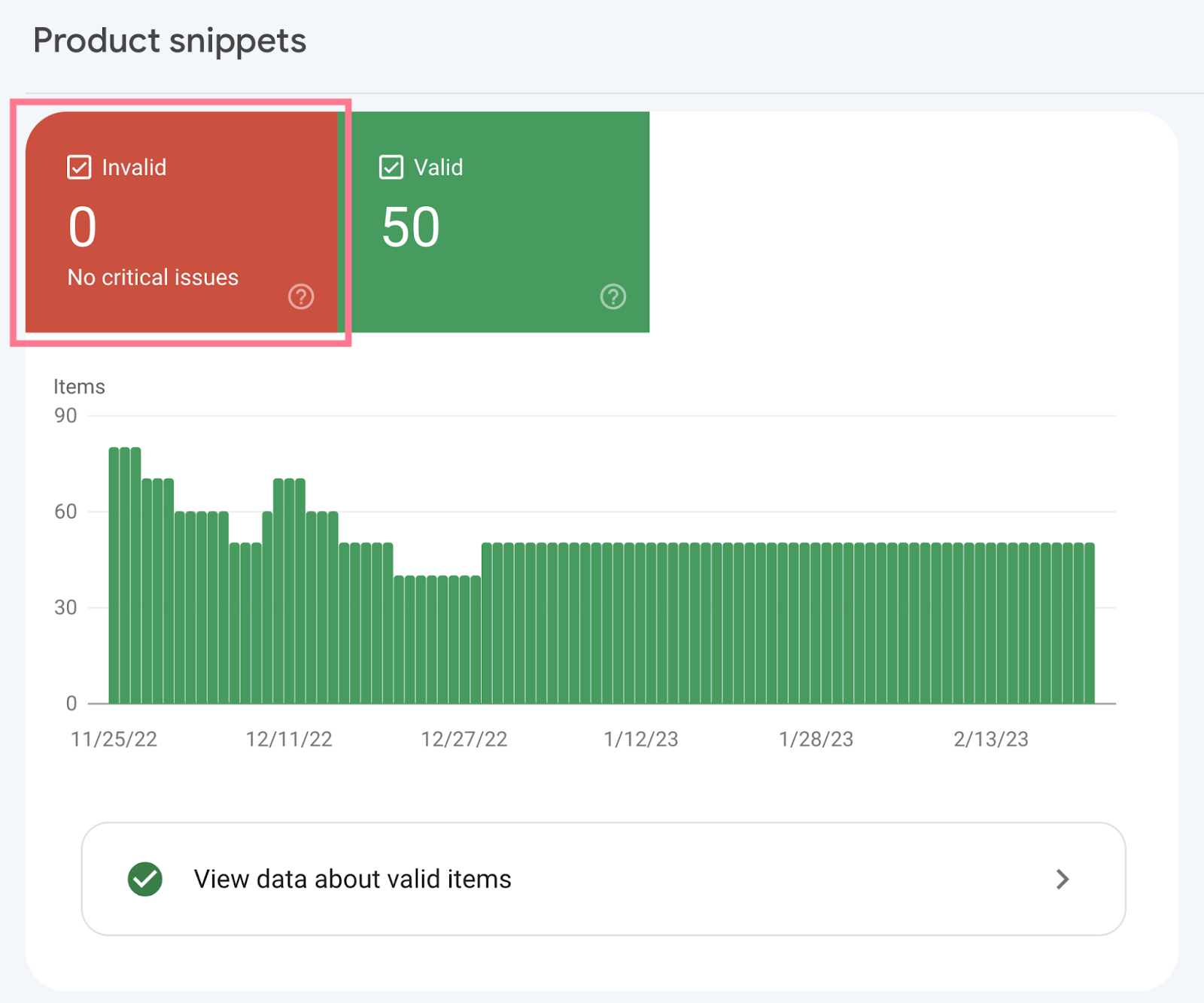
如果存在"无效"项目,受影响的页面将不会在Google上显示为丰富的结果。
因此,请查看报告中的"无效"项以查看存在哪些错误。
修复问题后,请使用Google的丰富的结果测试来检查你的结构化数据代码。
该工具会让你知道你的新代码是否工作。 以及您的参赛作品是否有资格获得丰富的结果。
安培;安培报告
安培(以前称为加速移动页面)是一个HTML格式框架开发人员用来创建轻量级,快速加载的网页。
当Google在您的网站上检测到安培;安培时,它会在Search Console中创建一个报告,详细说明这些页面。 以及阻止Google为安培;安培网页编制索引的任何问题。
要访问报告,请单击"安培;安培"从导航侧边栏。
摘要报告将您的页面分为两类:
- 有效页面:这些页面没有与安培;安培相关的问题,可以显示在搜索结果中
- 无效页面:这些页面无法显示在搜索结果中,因为它们存在某些问题
向下滚动以查看安培;安培网页的问题列表。
修复每个问题,以便您的安培;安培网页可以开始出现在搜索结果中。
在这种情况下,我们建议向开发人员寻求帮助。 除非你是这方面的专家。
修复问题后,单击"验证修复"要求Google确认您的修复程序。
将您的Google Search Console帐户连接到Semrush
连接您的Google Search Console帐户到Semrush。 这样,您就可以在一个中心位置访问有关您网站的见解。
您将能够将GSC数据与以下工具集成网页搜索引擎优化检查,反向审计, 我的报告,以及更多。
此外,您还可以在同一界面中查看估计的竞争对手数据。
准备好尝试Semrush了吗?开始免费试用今天。

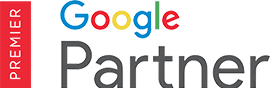
 外贸B2B建站
外贸B2B建站  高端定制设计
高端定制设计  系统功能优势
系统功能优势 


 Google SEO优化
Google SEO优化  Google SEM广告
Google SEM广告  网站内容营销
网站内容营销  优化案例
优化案例  设计赏析
设计赏析  搜索引擎优化
搜索引擎优化  付费广告
付费广告  社媒运营
社媒运营  公司介绍
公司介绍  渠道共赢
渠道共赢  联系我们
联系我们